Wix vs WordPress: 현명한 선택을 위한 궁극적인 비교
게시 됨: 2023-07-26배트맨 대 슈퍼맨. 대너리스 타르가르옌 대 존 스노우 맥도날드 대 버거킹.
신화적이고 오래된 전투가 있습니다. 각 팀은 항상 최후의 말을 하기 위해 상대방에게 주장할 주장을 찾습니다.
"Wix 대 WordPress" 논쟁은 이러한 역사적인 충돌 중 하나이며 두 플랫폼이 발전하고 새로운 기능을 개발함에 따라 결코 끝나지 않을 것 같습니다.
그렇기 때문에 WPMarmite는 객관적인 관점에서 주제를 자세히 살펴보는 것이 흥미로울 것이라고 생각했습니다.
아이디어 는 무엇이든 웹사이트를 만들고자 하는 모든 사람의 입장이 되어 두 CMS의 기본 기능을 비교하는 것입니다 .
잠깐만요, 뜨거워질 거에요.
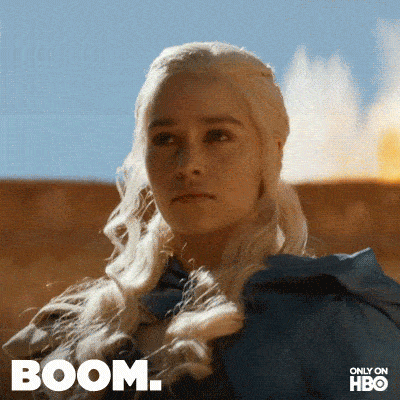
개요
- Wix 및 WordPress 소개
- Wix와 WordPress 설치
- 사용 편의성 및 Wix 및 WordPress에 익숙해지기
- Wix와 WordPress의 디자인 및 사용자 정의(테마 및 플러그인)
- Wix와 WordPress를 사용한 블로깅
- Wix vs WordPress: 전자 상거래 상점을 위해 어떤 것을 선택해야 합니까?
- Wix와 WordPress의 SEO 관리
- Wix 대 WordPress: 보안은 어떻습니까?
- 두 플랫폼의 생태계 및 고객 지원
- 두 플랫폼의 가격
- Wix와 WordPress에 대한 최종 의견: 어느 것을 선택해야 합니까?
참고: 이 기사에는 제휴 링크가 포함되어 있습니다. 즉, 이러한 링크를 통해 제공되는 일부 제품을 구매하기로 결정하면 WPMarmite가 커미션을 받게 됩니다. 이렇게 하면 추가 비용이 들지 않으며 가장 중요한 것은 팀에 비용을 지불하고 콘텐츠 생성 및 업데이트에 자금을 지원하며 새로운 테마와 플러그인을 테스트할 수 있다는 것입니다. 자세한 내용은 게시 정책을 참조하세요.
2018년 11월에 처음 게시된 이 문서는 2023년 7월에 마지막으로 업데이트되었습니다.
Wix 및 WordPress 소개
턴키 렌탈 Wix
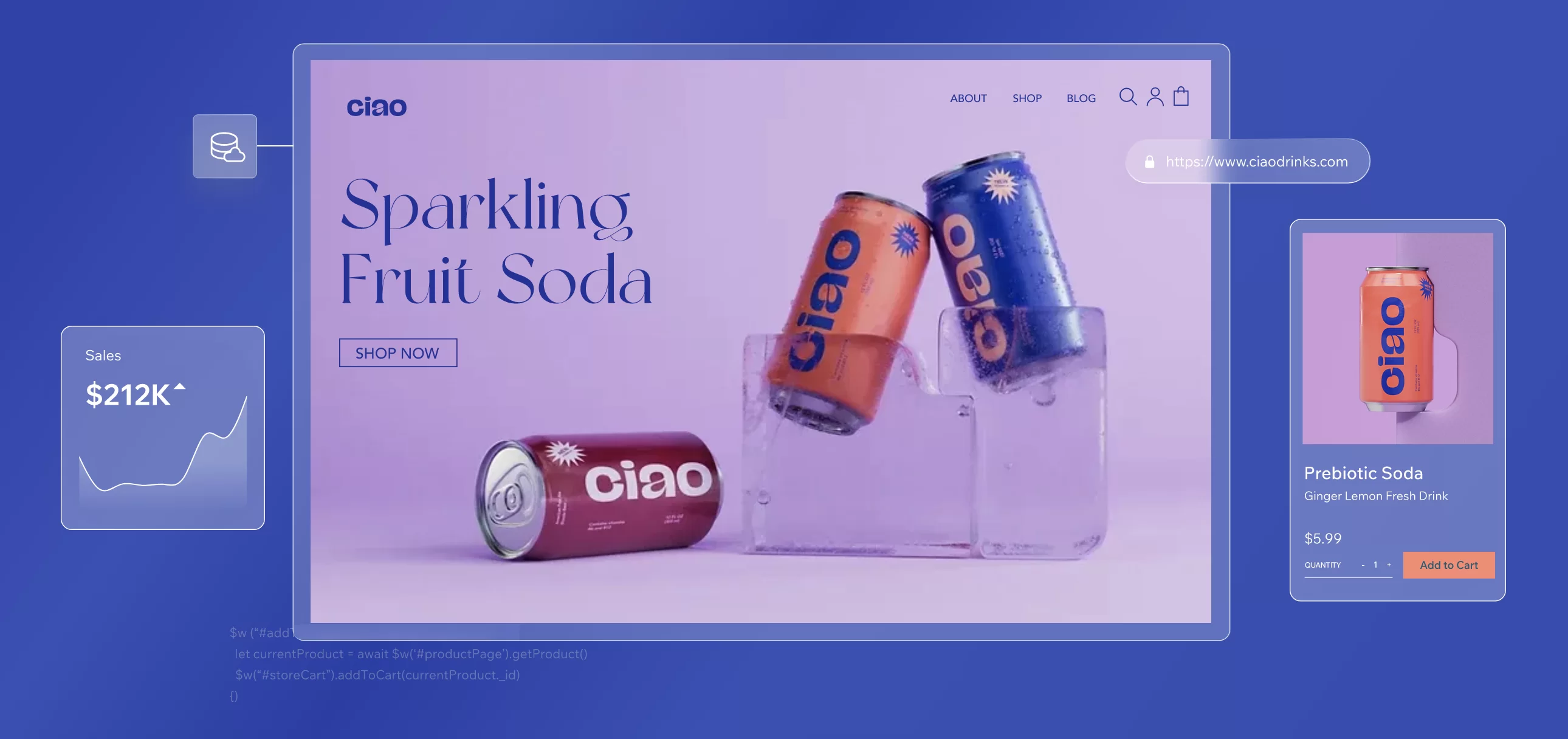
2006년에 출시된 Wix.com은 클라우드 기반 웹 개발 플랫폼입니다 . SaaS 서비스라고도 합니다.
SaaS는 서비스로서의 소프트웨어를 의미합니다. 이 유형의 도구는 사용자가 로그인한 전용 웹사이트에서 온라인으로만 액세스할 수 있습니다. 즉, Wix를 사용하려면 인터넷 연결만 필요합니다.
작성 당시 플랫폼에서 발표한 수치에 따르면 Wix는 전 세계 190개국에서 2억 명 이상의 사용자가 사용하고 있습니다 .
또한 W3Techs가 발표한 수치에 따르면 Wix는 전 세계 웹사이트의 2.5%에서 활동하고 있습니다.
기술적으로 Wix 도구는 월간 구독 형태로 사용자에게 제공되는 턴키 플랫폼입니다(무료 플랜이 있지만 매우 제한적임).
사용자가 만든 웹 사이트의 호스팅, 도메인 이름 및 유지 관리를 처리합니다.
이 도구를 사용하면 쇼케이스 사이트, 블로그, 전자상거래 상점 등 모든 유형의 웹사이트를 디자인할 수 있습니다.
코딩 지식이 필요하지 않은 끌어서 놓기 비주얼 편집기 덕분에 콘텐츠 사용자 정의가 간단합니다.
따라서 Wix는 초보자가 사용하기 쉽지만 WordPress보다 사용자 정의 및 유연성이 훨씬 떨어집니다.
WordPress와 달리 Wix는 오픈 소스가 아닙니다 (수정하기 위해 소스 코드에 액세스할 수 없음).
마지막으로, 한 가지 매우 중요한 제한 사항이 있습니다. Wix를 사용하면 귀하의 콘텐츠는 플랫폼의 자산으로 유지됩니다 . 당신은 단지 임차인입니다.
시장에서 가장 인기 있는 CMS, 워드프레스
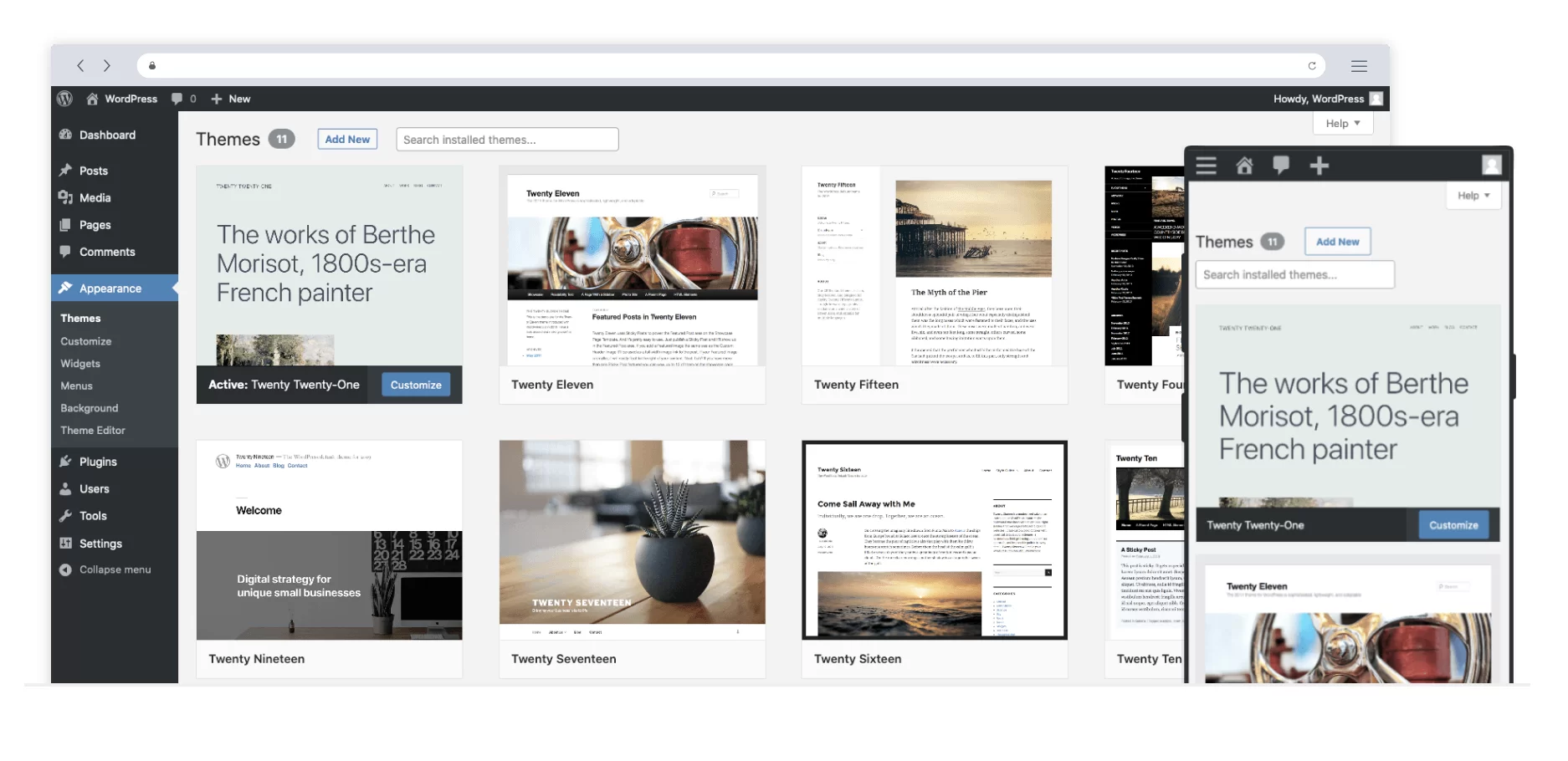
2003년에 시작된 WordPress는 "아름다운 웹 사이트, 블로그 및 응용 프로그램을 만드는 데 사용되는 무료 소프트웨어"로 정의됩니다. 전문 용어로는 CMS라고도 합니다.
CMS는 콘텐츠 관리 시스템을 의미합니다. 대체로 이러한 유형의 소프트웨어를 사용하면 기술적 지식 없이도 동적 사이트를 디자인할 수 있습니다.
무료 및 오픈 소스 — 코드 수정 및 공유 가능 — WordPress는 모든 면에서 모듈식입니다. WordPress.org 공식 웹사이트에 따르면 "개인 블로그" 와 "대형 온라인 뉴스 사이트"를 위한 솔루션입니다.
거대 글로벌 커뮤니티에서 강력하고 진화하며 유지 관리되는 WordPress는 현재 전 세계 웹사이트의 43.1% 에서 사용되고 있습니다.
CMS 시장에서의 지배력은 압도적이다.
WordPress는 63.1%의 시장 점유율로 경쟁사보다 수년 앞서 있습니다.
Shopify는 Wix(3.7%의 시장 점유율)를 앞지르는 가장 근접한 추격자(5.7%의 시장 점유율)입니다.
시장에서 1위인 WordPress는 다음과 같은 여러 가지 이유로 웹 디자이너와 블로거에게 매력적입니다.
- 소프트웨어는 무료입니다. 기술적으로는 원하는 경우 도메인 이름 및 호스팅의 구매 및 연간 갱신보다 더 많은 비용을 지출할 필요가 없습니다.
- 빠르고 쉽게 설치할 수 있습니다 .
- 모든 종류의 사이트를 디자인할 수 있습니다 .
- 그 생태계는 거대합니다. 수만 개의 플러그인과 수천 개의 테마(자세한 내용은 나중에 설명)가 있으므로 코딩 없이 필요에 맞게 WordPress를 사용자 지정할 수 있습니다.
- 매우 활동적인 커뮤니티. 문제를 해결하는 데 도움이 되는 포럼이나 Facebook 그룹을 항상 찾을 수 있습니다.
- 잦은 업데이트로 지속적으로 개선되고 있습니다 .
이 글에서는 Wix와 wordpress.org 플랫폼을 비교할 것이며, 귀하의 사이트를 호스팅할 수 있는 wordpress.com 서비스가 아니라 Wix와 조금 더 유사할 것입니다.
Wix와 WordPress의 차이점은 무엇입니까?
간단히 말해서 Wix와 WordPress(WP)는 웹사이트를 만들기 위한 두 가지 플랫폼입니다. Wix는 사이트의 호스팅, 도메인 이름 및 유지 관리를 관리하는 올인원 솔루션입니다. 요컨대, 사이트를 임대합니다.
WordPress.org는 오픈 소스이며 무료입니다. WP를 사용하면 콘텐츠를 소유 하지만 호스팅, 도메인 이름 및 사이트 유지 관리(보안, 업데이트 등)를 관리(또는 아웃소싱)해야 합니다.
따라서 더 이상 고민하지 않고 Wix 사이트와 WordPress 사이트를 설치하는 방법을 알아봅시다.
Wix와 WordPress 설치
윅스 설치 과정
Wix에서는 간단합니다. 이메일 주소와 비밀번호를 입력하고 도메인 이름을 선택하면… 짜잔! 단일 플랫폼에서 단 몇 번의 클릭만으로 모든 작업이 완료됩니다.
Wix는 웹 사이트 호스팅에서 시간 경과에 따른 업데이트에 이르기까지 모든 것을 처리합니다.
Wix를 사용하면 완전 초보자가 플랫폼을 최대한 쉽게 사용할 수 있도록 모든 작업이 수행됩니다.
처음부터 플랫폼은 웹사이트 디자인을 안내하고 예를 들어 어떤 유형의 사이트를 만들고 싶은지 묻습니다(블로그, 온라인 상점, 포트폴리오 등).
그런 다음 Wix는 기능을 추가할 것을 권장합니다. 필요에 따라 상자를 선택하기만 하면 됩니다.
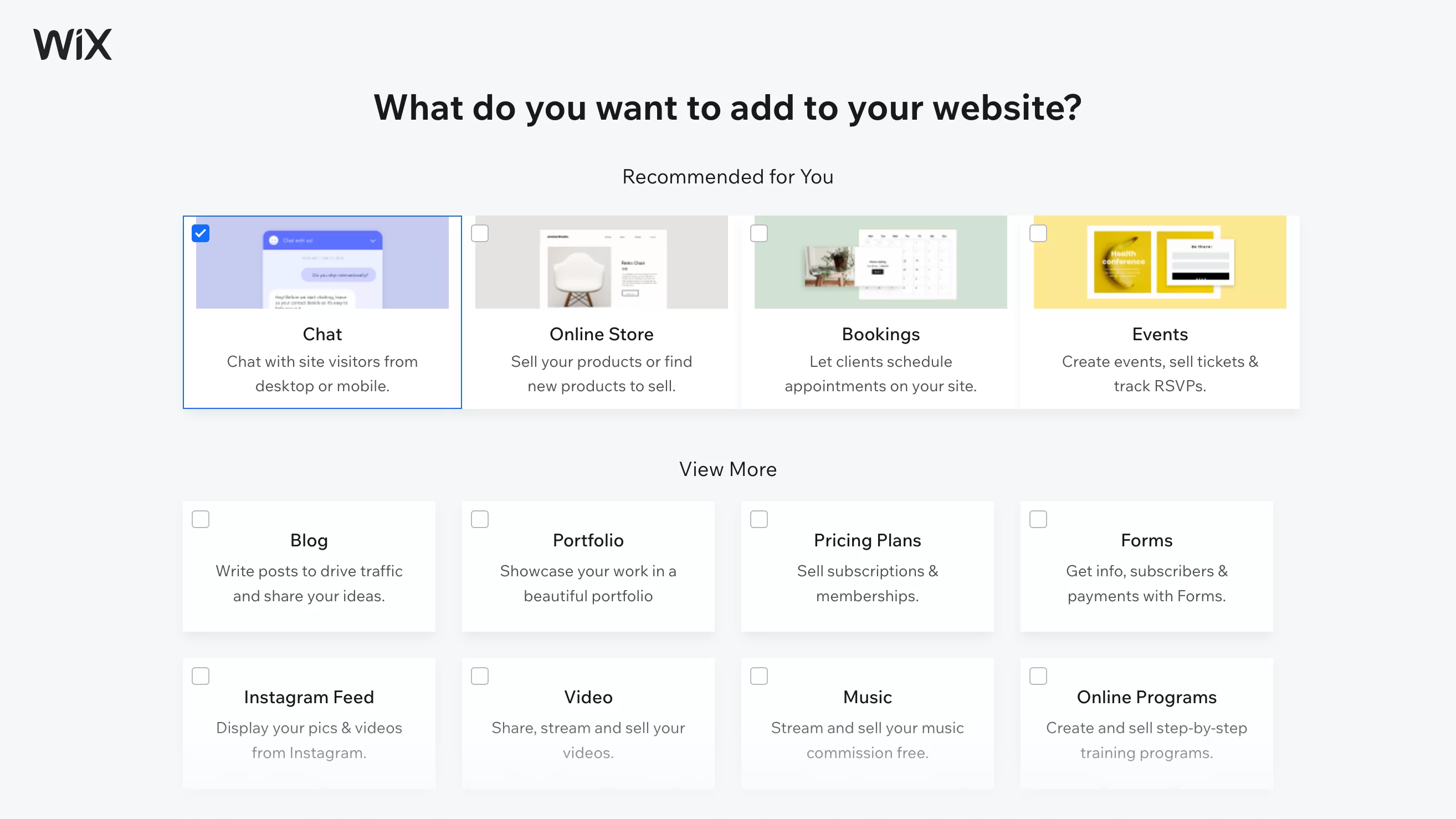
그런 다음 플랫폼에서 제공하는 템플릿(즉시 사용 가능한 페이지 모델)을 사용하여 사이트를 직접 디자인할 수 있습니다.
그러나 Wix는 더 나아가 자신을 위한 사이트를 만들 수 있습니다. 이를 위해 이 도구는 Wix ADI(Artificial Design Intelligence)라는 인공 지능 프로세스를 사용합니다.
후자는 맞춤형 텍스트와 이미지로 맞춤형 웹 사이트 설정을 처리합니다.
예를 들어, Wix를 사용하면 홈 페이지 템플릿과 추가할 샘플 페이지(정보, 연락처, 서비스, 제품 등)를 선택한 다음 사용자 정의할 수 있습니다.
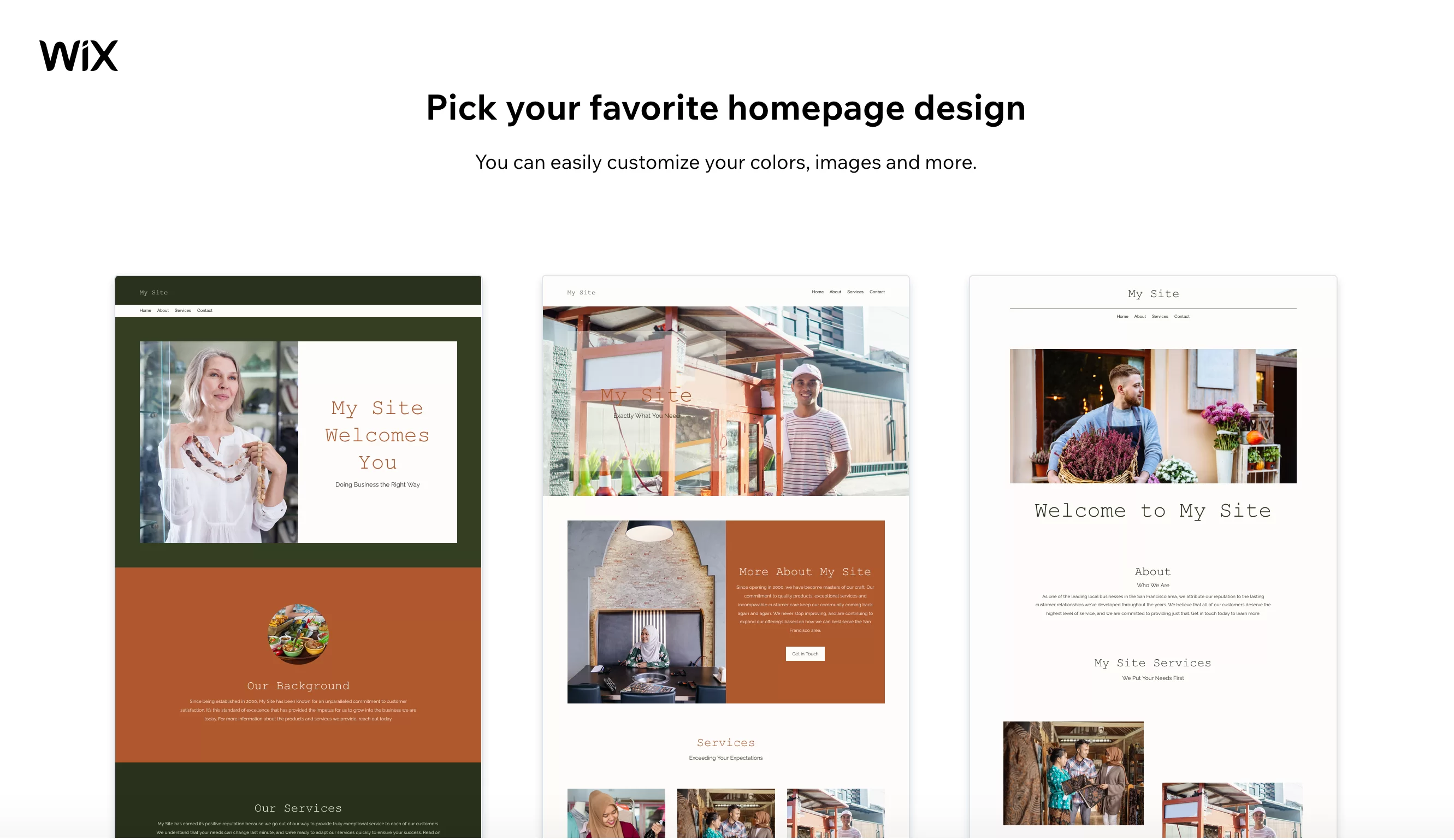
워드프레스를 사용하면 덜 직관적인 설치 프로세스
다음으로 이 설치의 단순함은 WordPress가 더 복잡하고 덜 자발적으로 보일 수 있습니다.
WordPress 사이트를 온라인에 게시하려면 먼저 다음 두 가지가 필요합니다.
- 주인
- 도메인 이름 (전문가처럼 도메인 이름을 선택하는 방법에 대한 가이드를 읽어보세요!)
작업을 더 쉽게 하기 위해 대부분의 호스팅 공급자는 호스팅 패키지와 도메인 이름을 모두 구독할 수 있도록 허용합니다.
기술적으로 말하면 WordPress 수동 설치는 Wix보다 몇 분 더 걸립니다. 다음이 필요합니다.
- WordPress.org 다운로드
- 호스팅 제공업체에서 데이터베이스 생성
- 호스팅 서버에 파일 업로드
- 설치 마법사 실행
전용 가이드에서 전체 프로세스를 자세히 설명합니다.
이미 낙담 했습니까? 당황하지 말 것! 많은 웹 호스트가 자동 WordPress 설치 서비스를 제공합니다. 원클릭 설치라고도 합니다.
Wix와 마찬가지로 전체 설치 프로세스를 처리합니다. 마지막에는 사용자 지정할 준비가 된 사이트가 있는 대시보드에 도달합니다.
Wix vs WordPress: 누가 이겼나요?
언뜻 보기에 Wix 설치 프로세스는 처음부터 끝까지 손으로 하는 완전한 초보자에게 더 직관적이고 쉽습니다 .
수동 WordPress 설치를 선택하면 경로가 더 기술적이고 조금 더 길어집니다. 하지만 조금만 연습하면 곧 요령을 터득하게 될 것입니다.
모든 것에도 불구하고 WordPress는 많은 호스팅 공급자가 제공하는 자동 설치 프로세스 덕분에 잃어버린 기반의 상당 부분을 구성합니다. 이것은 Wix에서 찾을 수 있는 것과 매우 유사합니다.
그리고 한 가지 중요한 점은 Wix가 설치 중(및 이후) 호스팅 및 서버 측면에서 모든 것을 처리하지만 플랫폼이 항상 웹사이트의 소유자로 남아 있기 때문입니다.
WordPress 사이트와 달리 Wix에서 데이터를 제어할 수 없습니다 . 예를 들어 Wix에서 다른 CMS로 전환하려는 경우 이 플랫폼을 유지하기 위해 모든 작업이 수행되기 때문에 복잡한 일이 될 것입니다.
Wix 자체는 지원 센터에서 다음과 같이 분명히 밝혔습니다. 아키텍처는 Wix의 독점 기술을 사용하고 운영을 위해 Wix의 서비스에 의존하기 때문에 외부 호스팅을 지원하지 않습니다 .”
이것은 자신의 사이트 관리에서 완전히 독립적이기를 원하는 모든 사람에게 실질적인 문제입니다.
사용 편의성 및 Wix 및 WordPress에 익숙해지기
다루기 매우 쉬운 CMS, Wix
Wix 또는 WordPress 사이트를 설치했습니다. 좋은. 이제 이 두 웹 사이트 구축 플랫폼이 어떻게 작동하는지 비교해 보겠습니다.
한편으로는 Wix라는 매우 직관적인 도구가 있습니다.
모든 작업은 편집기에서 드래그 앤 드롭으로 수행됩니다 . 구조 및 디자인 변경 사항을 화면에서 확인하고 시각적으로 조정할 수 있습니다.
요소 및/또는 콘텐츠를 추가하려면 왼쪽 사이드바에서 원하는 옵션을 선택하기만 하면 됩니다.
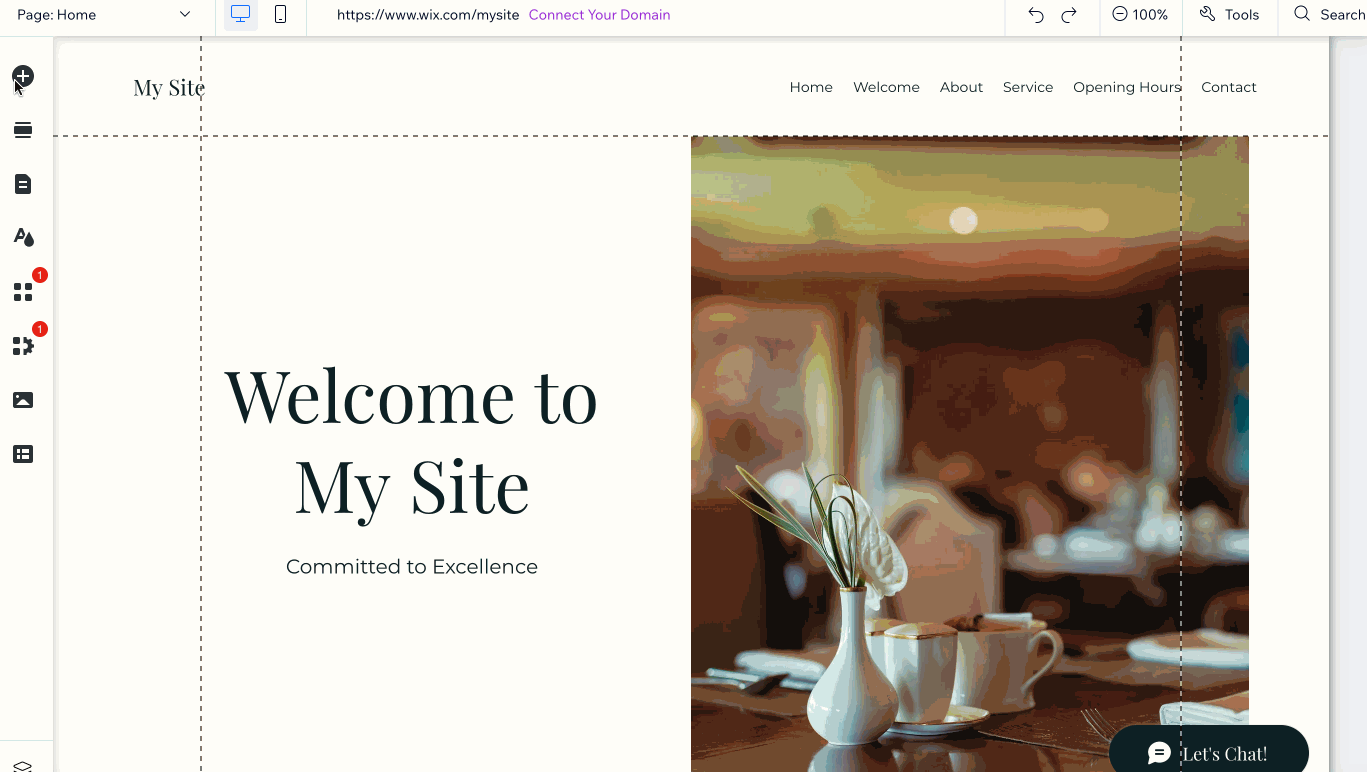
보시다시피 페이지에 추가할 요소를 쉽게 탐색하고 선택할 수 있습니다.
색상, 모양, 마우스 오버 효과, 텍스트, 정렬 등 각 모듈을 클릭하여 사용자 정의 할 수 있습니다.
인터페이스에 익숙해지면 단 몇 분만에 쉽게 페이지를 만들 수 있습니다.
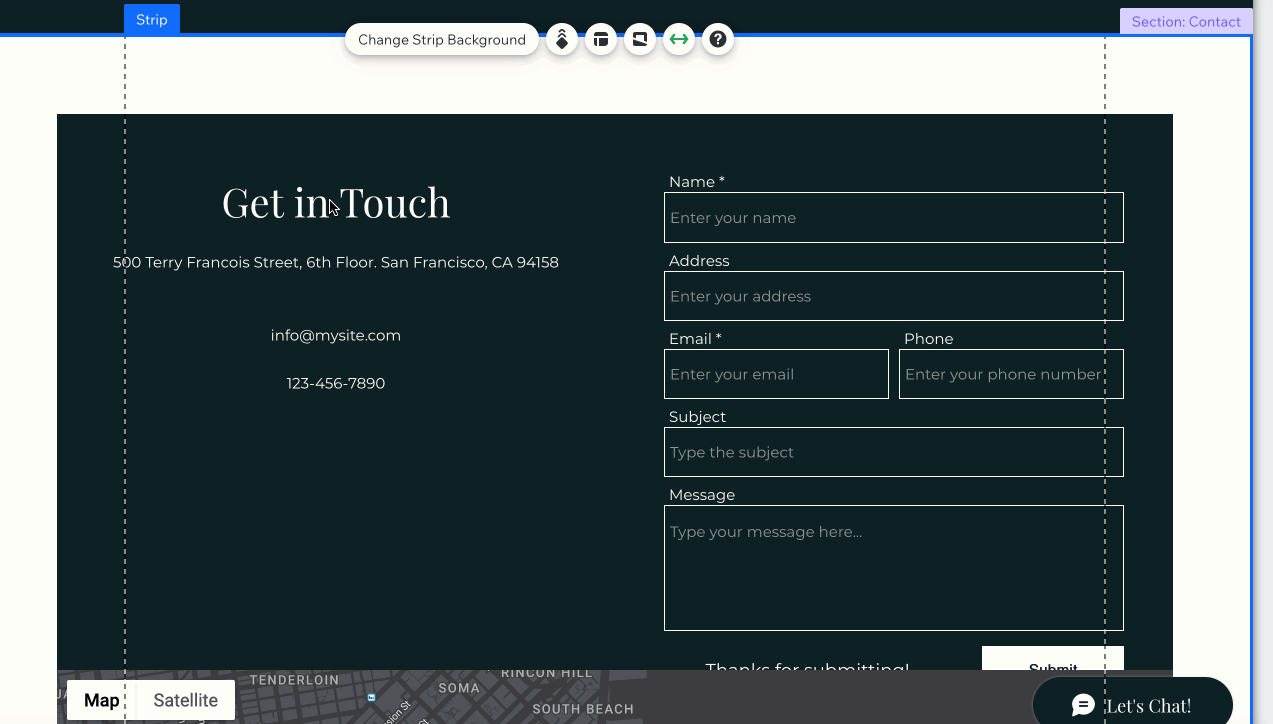
모든 지형 편집기 WordPress
이 매우 관리하기 쉬운 CMS에 직면하여 WordPress는 무엇을 제공해야 합니까? 기본적으로 프런트엔드 모드, 즉 Wix가 제공하는 것처럼 방문자에게 표시되는 인터페이스에서는 페이지를 생성할 수 없습니다.
WordPress를 사용하면 관리 인터페이스의 백오피스에서 모든 일이 이루어집니다. 그러나 Gutenberg라는 WordPress 콘텐츠 편집기는 모든 변경 사항에 대한 실시간 개요도 제공합니다.
Wix와 마찬가지로 WYSIWYG(What You See Is What You Get) 인터페이스의 이점을 누릴 수 있습니다 . 간단한 끌어서 놓기 작업으로 콘텐츠 요소(블록이라고 함)를 추가할 수 있습니다.
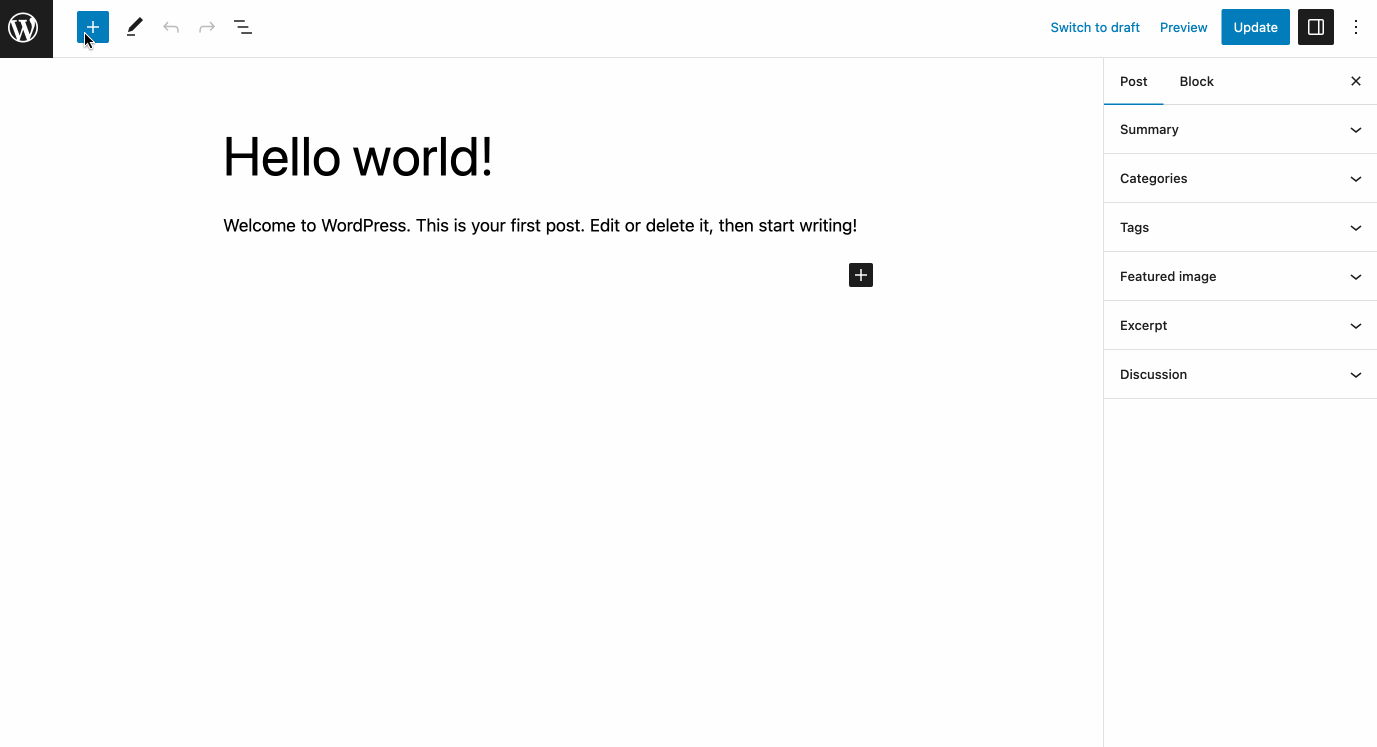
그리고 사이트 사용자 정의를 더욱 강화하기 위해 WordPress에는 소매를 속이는 두 개의 추가 문자열이 있습니다.
한편으로 기본적으로 사이트 편집기를 제공하여 머리글과 바닥글을 포함하여 A부터 Z까지 사이트의 모든 페이지를 만들 수 있습니다.
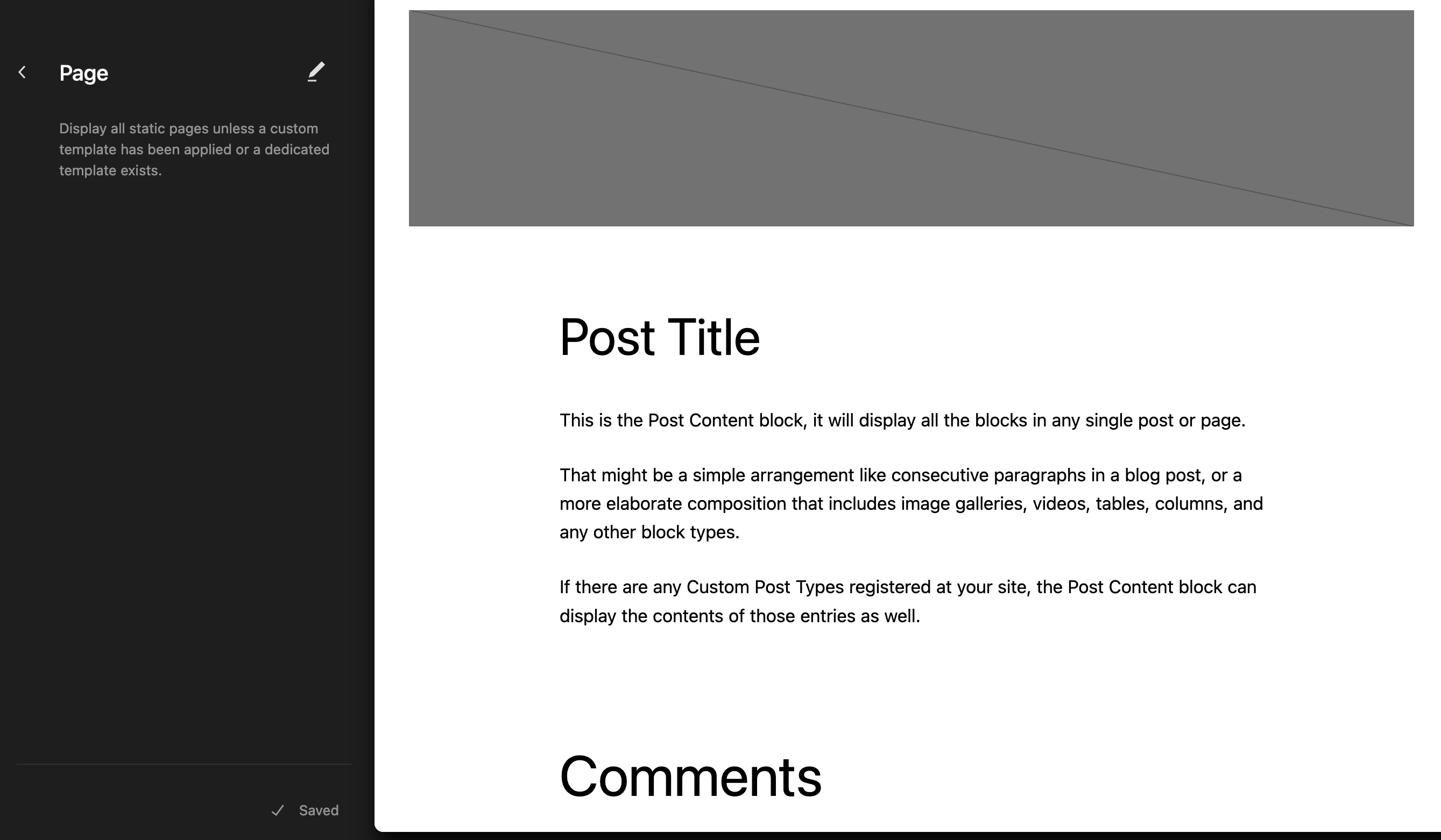
그러나 작성 당시 이 편집기는 아직 성숙 단계에 있습니다. 웹 디자인 및 사이트 개발에 대한 탄탄한 기반을 갖춘 고급 사용자에게 가장 적합합니다 .
반면 WordPress는 사용자에게 특별한 종류의 플러그인인 페이지 빌더를 제공합니다.
Wix와 마찬가지로 드래그 앤 드롭도 가능합니다. 초보자가 사용하기 쉽고 사이트 편집기보다 더 많은 기능을 제공하면서 WordPress 콘텐츠 편집기보다 고급 방식으로 콘텐츠 형식을 지정할 수 있습니다 .
상위 10개 페이지 빌더의 WPMarmite 블로그에서 자세한 비교를 확인하십시오 .
Wix vs WordPress: 누가 이겼나요?
다시 한 번 Wix는 웹사이트를 만들기 위해 한 줄의 코드를 건드리고 싶지 않은 웹 초보자를 위해 설계되었습니다.
이 영역에서 지연된 후 WordPress는 이제 기본 옵션(콘텐츠 편집기 + 사이트 편집기) 및/또는 생태계에서 제공되는 페이지 빌더를 통해 동일한 리그에 있습니다 .
또한 Wix에서는 관리 인터페이스를 사용자 지정할 수 없습니다. 기본 편집기의 모든 기능과 탭은 시간이 끝날 때까지 동일하게 유지됩니다.
WordPress에서는 자신에게 유용한 탭을 표시하고 플랫폼의 유용성을 손상시키거나 불필요한 탭을 숨길 수 있습니다.
그러나 솔직히 말해서 이 인터페이스를 사용자 지정해야 하는 웹 디자이너는 거의 없습니다. 따라서 이 차이점은 WordPress 애호가를 제외하고는 상당히 일화로 남아 있습니다.
Wix와 WordPress의 디자인 및 사용자 정의(테마 및 플러그인)
Wix의 제한된 사용자 지정 옵션
우리는 웹사이트 제작을 생각할 때 그 기능 이상을 생각합니다. 종종 디자인에 대한 질문이 떠오릅니다.
각 CMS에서 사용할 수 있는 몇 가지 사용자 지정 옵션을 살펴보겠습니다.
Wix 템플릿
Wix에는 디자이너가 만든 거의 천 개의 무료 템플릿(사이트 모델)이 있습니다. 이 템플릿은 모바일 브라우징용으로 설계되었습니다.
템플릿은 5가지 주요 범주로 나뉩니다.
- 사업
- 가게
- 창의적인
- 지역 사회
- 블로그
각 범주에는 모든 틈새 시장(스포츠, 음식, 미용, 부동산, 음악, 케이터링, 사진 등)에서 사이트를 디자인할 수 있는 다양한 변형이 포함되어 있습니다.
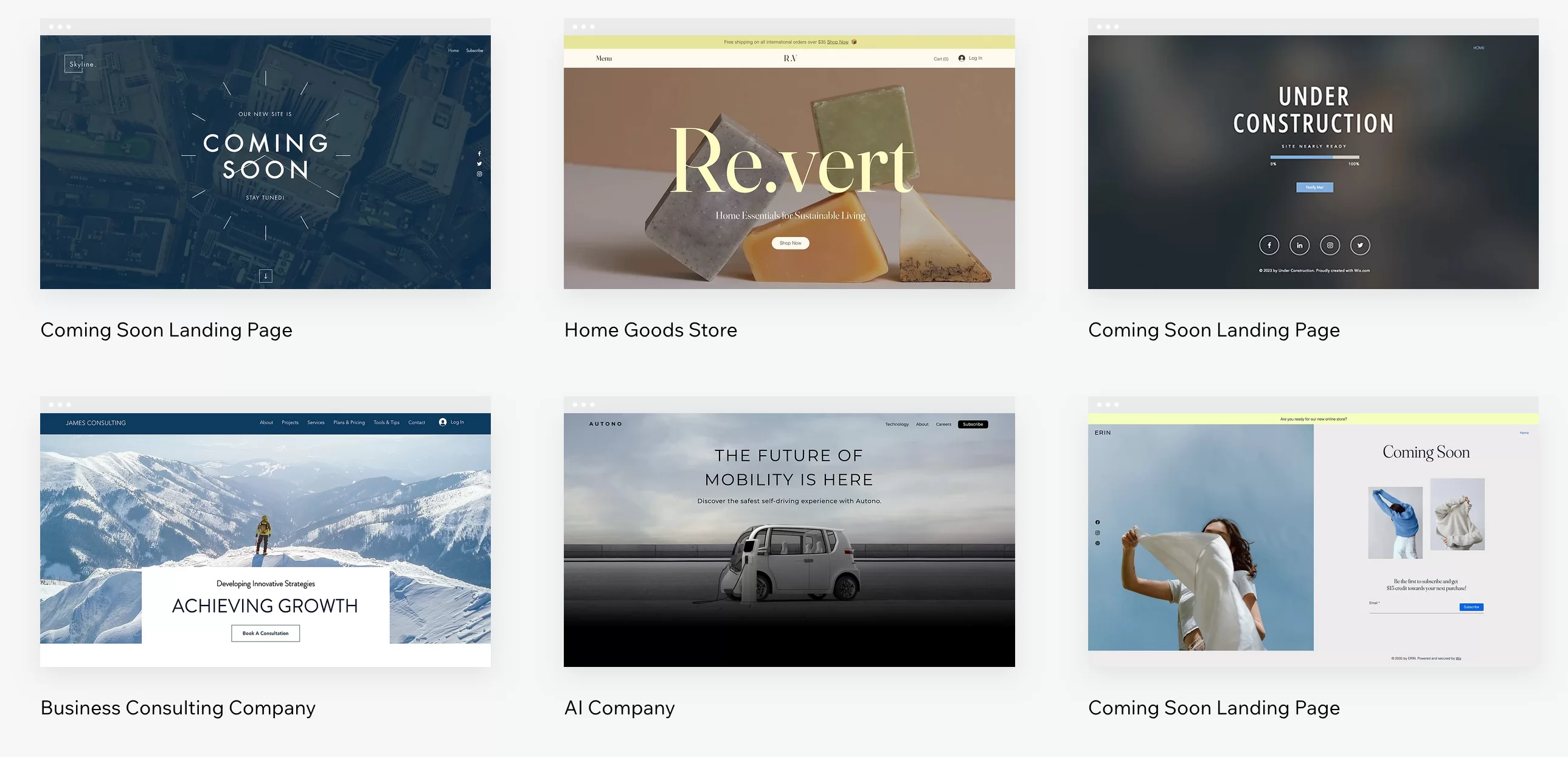
이 템플릿의 공통점은 무엇입니까? 깨끗하고 미니멀한 디자인. 그 중 몇 개를 훑어보면 전반적인 디자인 측면에서 매우 유사하다는 것을 알 수 있습니다.
그들이 관련된 색상과 틈새를 제외하고는 구별하기가 어렵습니다. 결과적으로 귀하의 사이트를 만지작거리지 않으면 귀하의 사이트가 다른 사이트와 차별화되기 어려울 가능성이 있습니다.
기본적으로 템플릿은 상대적으로 정적입니다. 예를 들어 고급 마우스 오버 효과로 방문자를 감동시키고 싶다면 Wix에 실망하게 될 것입니다.
물론 이러한 템플릿은 원하는 대로 미세 조정하여 사이트 디자인을 사용자 지정할 수 있습니다.
여기에 문제가 있습니다. Wix에서는 CMS 개발자가 고안한 사용자 정의 매개변수 또는 플랫폼 자체에서 검증한 애플리케이션에 의해 제한됩니다.
일부 세부 사항을 미세하게 사용자 정의할 수 있다는 것은 사실입니다. 하지만 사용자 정의에 제한을 두지 않는 WordPress 이상은 아닙니다.
애플리케이션
템플릿을 사용하여 웹 사이트의 시각적 모양을 제어합니다. Wix 사이트에 추가 기능을 추가하려면 먼저 플랫폼에 통합된 상당히 기본적인 몇 가지 기능을 찾아야 합니다.
사이드바에서 "+" 아이콘(요소 추가)을 클릭하면 다양한 범주로 분류된 요소를 찾을 수 있습니다.
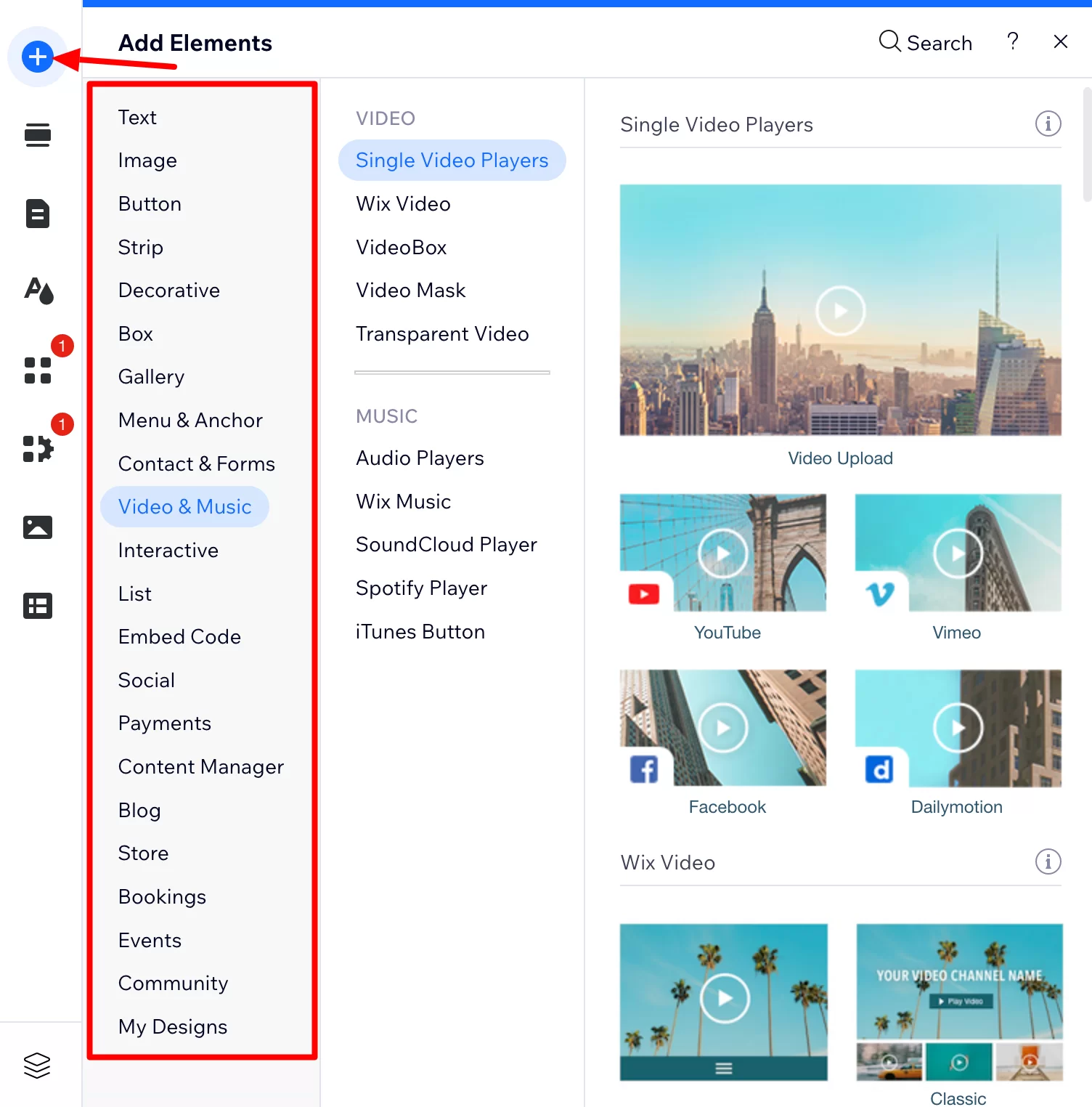
하지만 분명히 합시다. 이 몇 가지 요소로는 그리 멀리 가지 못할 것입니다.
결제 또는 옵트인 양식, 팝업, 가격표, 고객 평가 등과 같은 고급 요소를 보려면 Wix 앱 마켓으로 이동하세요.
이 앱 마켓에서는 다양한 기능을 찾을 수 있으며 일부는 무료이고 일부는 유료입니다.
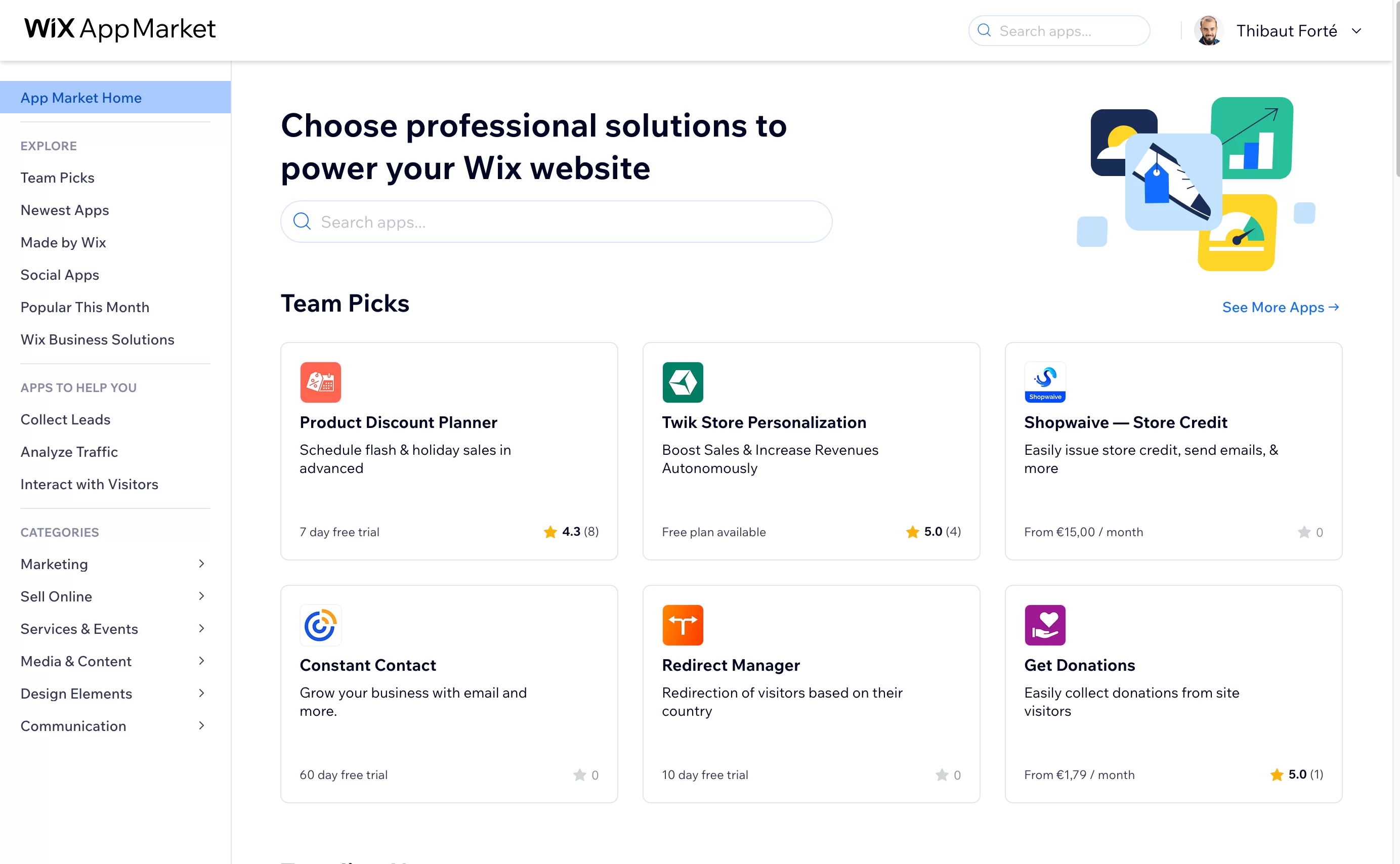
WordPress는 창의성을 위한 더 많은 옵션을 제공합니다.
WordPress의 테마
WordPress에서는 Wix의 템플릿에 해당하는 수천 개의 테마를 사용할 수 있습니다. 우선 공식 테마 디렉토리에서 무료로 제공되는 11,000개 이상의 테마를 찾을 수 있습니다.
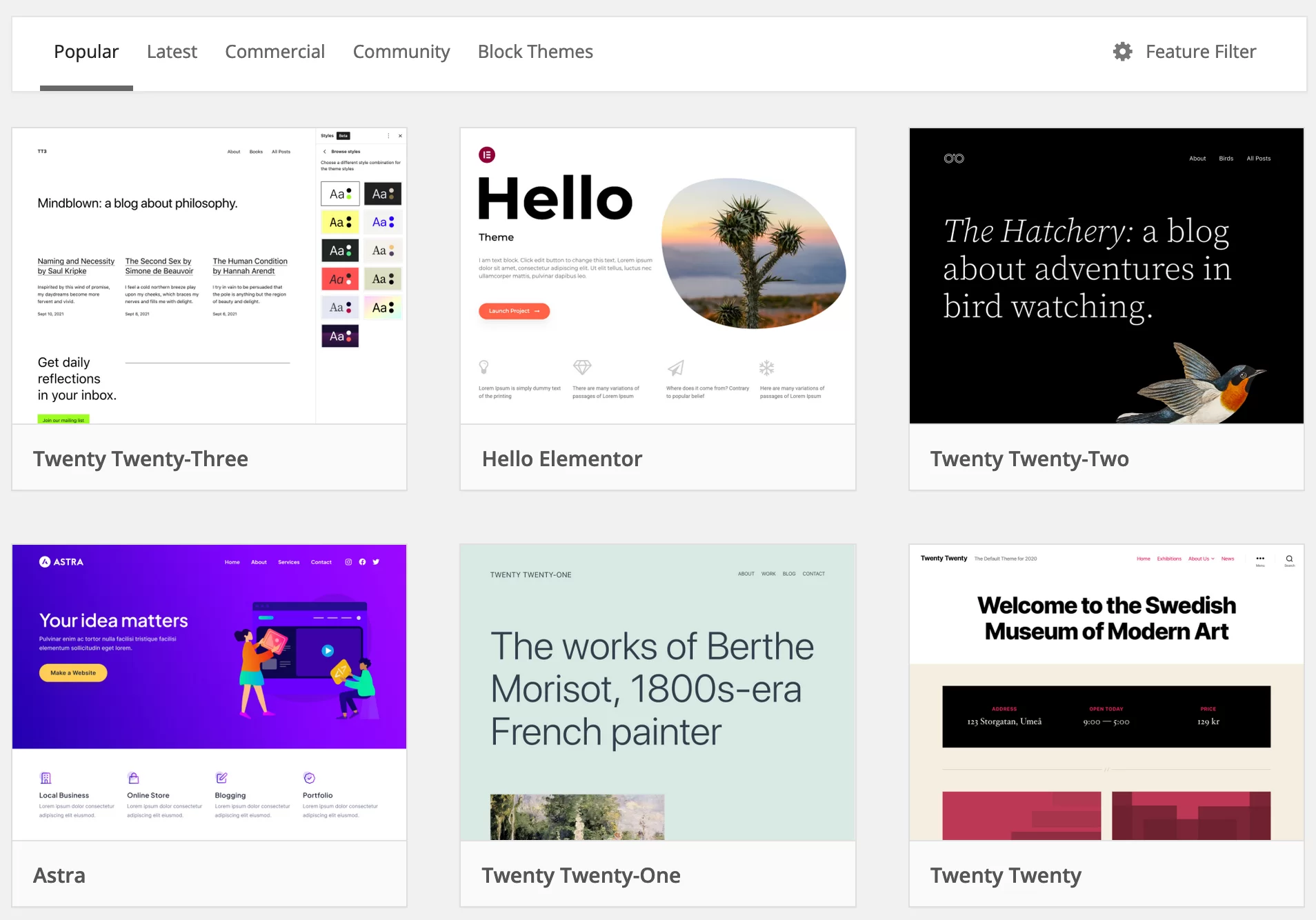
ThemeForest와 같은 전문 마켓플레이스에서도 찾을 수 있습니다.
귀하의 프로젝트에 맞는 테마를 찾으려면 테스트 및 WordPress 테마 선택을 확인하십시오 .
요약하면 WordPress는 다운로드할 수 있는 다양한 테마를 제공합니다. 일부는 유료이고 나머지는 무료이며 개발 방법에 따라 품질이 다릅니다.
WordPress를 사용하면 사용자 정의 가능성은 상상력에 의해서만 제한됩니다!
오픈 소스 플랫폼인 WordPress를 사용하면 타사 플러그인을 설치하여 원하는 디자인을 얻을 수 있을 뿐만 아니라 Wix에서는 불가능한 특정 수준에서 사이트 디자인의 세부 정보를 편집하기 위해 코드에 손을 넣을 수 있습니다. .
WordPress와 달리 Wix 사이트의 HTML 코드에 액세스하거나 수정할 수 없습니다. 그러나 사내 Velo by Wix 플랫폼을 사용하여 자체 편집기에서 코드를 추가할 수 있습니다. 이 사용은 무엇보다도 최소한의 웹 개발 지식을 가진 고급 사용자를 위한 것입니다.
플러그인
WordPress에 추가 기능을 추가하려면 플러그인을 사용합니다 .
WordPress 플러그인의 범위는 절대적으로 엄청납니다.
공식 디렉토리는 60,000개 이상의 무료 플러그인을 제공합니다:
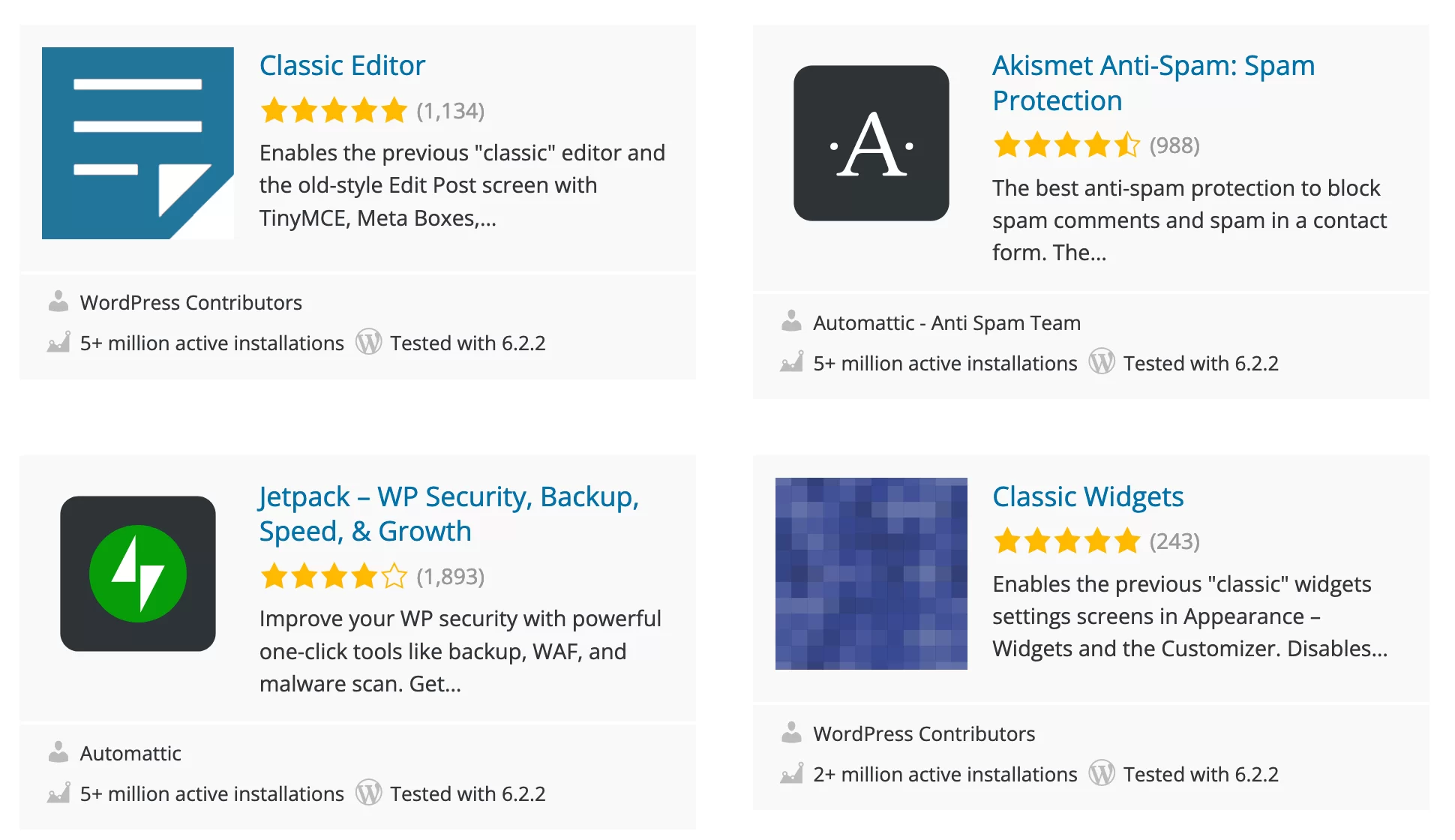
테마와 마찬가지로 CodeCanyon과 같은 전문 프리미엄 플랫폼은 말할 것도 없고 타사 사이트 및 상점에서도 플러그인을 판매합니다.
이 광범위한 플러그인은 또한 주의 사항을 제기합니다. 플러그인은 모두 잘 판매되고 각각 이전 것보다 더 유혹적이기 때문에 플러그인을 정렬하는 방법을 알아야 합니다.
이러한 각 플러그인은 특정 요구에 응답하며 동일한 기능에 대해 다른 플러그인을 선택할 수 있는 경우가 많습니다 . 따라서 귀하의 특정 사이트나 문제에 적합한 것을 신중하게 선택하십시오.
결국 작동하지 않는 플러그인에 너무 많은 돈을 쓸 위험이 있으므로 올바른 플러그인으로 시작하십시오! 정렬하는 데 도움이 되는 25개의 최고의 WordPress 플러그인 목록부터 시작하십시오.
Wix vs WordPress: 누가 이겼나요?
다양성 및 추가 기능 측면에서 WordPress가 승리합니다 .
고급 옵션의 수는 Wix보다 훨씬 많습니다.
품질 측면에서 우리는 약간의 논쟁을 할 수 있으며 자체 템플릿과 플러그인을 관리하는 Wix는 CMS에 진정으로 적용되는 디자인을 보장한다고 말할 수 있습니다.
반면에 WordPress 테마 및 플러그인은 때때로 잘못 코딩되거나 사이트의 디자인 및 성능에 해를 끼치는 비호환성 문제가 발생합니다.
요컨대, WordPress보다 Wix로 사이트 디자인을 시작하는 것이 더 쉽고 직관적일 것입니다.
그러나 기본 템플릿을 극도로 사용자 지정하려는 경우 WordPress가 두 가지 중 만족할 수 있는 유일한 제품이라는 사실을 숨길 수는 없습니다.
일부 초보자가 습득하는 데 오랜 시간이 걸리는 개발 기술(특히 CSS)이 필요한 경우에도 마찬가지입니다.
Wix와 WordPress를 사용한 블로깅
Wix와 WordPress 모두 인터페이스로 모든 유형의 웹사이트를 쉽게 만들 수 있다고 주장합니다.
쇼케이스 사이트, 블로그, 전자 상거래 상점: 표면적으로는 이 두 CMS로 모든 것이 가능해 보입니다.
하지만 정말인가요? 이 질문에 답하기 위해 블로그와 온라인 상점 생성이라는 두 가지 일반적인 사용 사례를 살펴보겠습니다.
Wix로 블로그 만들기
Wix 블로그 생성은 매우 직관적입니다. 클릭 한 번으로 블로그를 추가하면 플랫폼에서 블로그를 테마와 일치시킵니다.
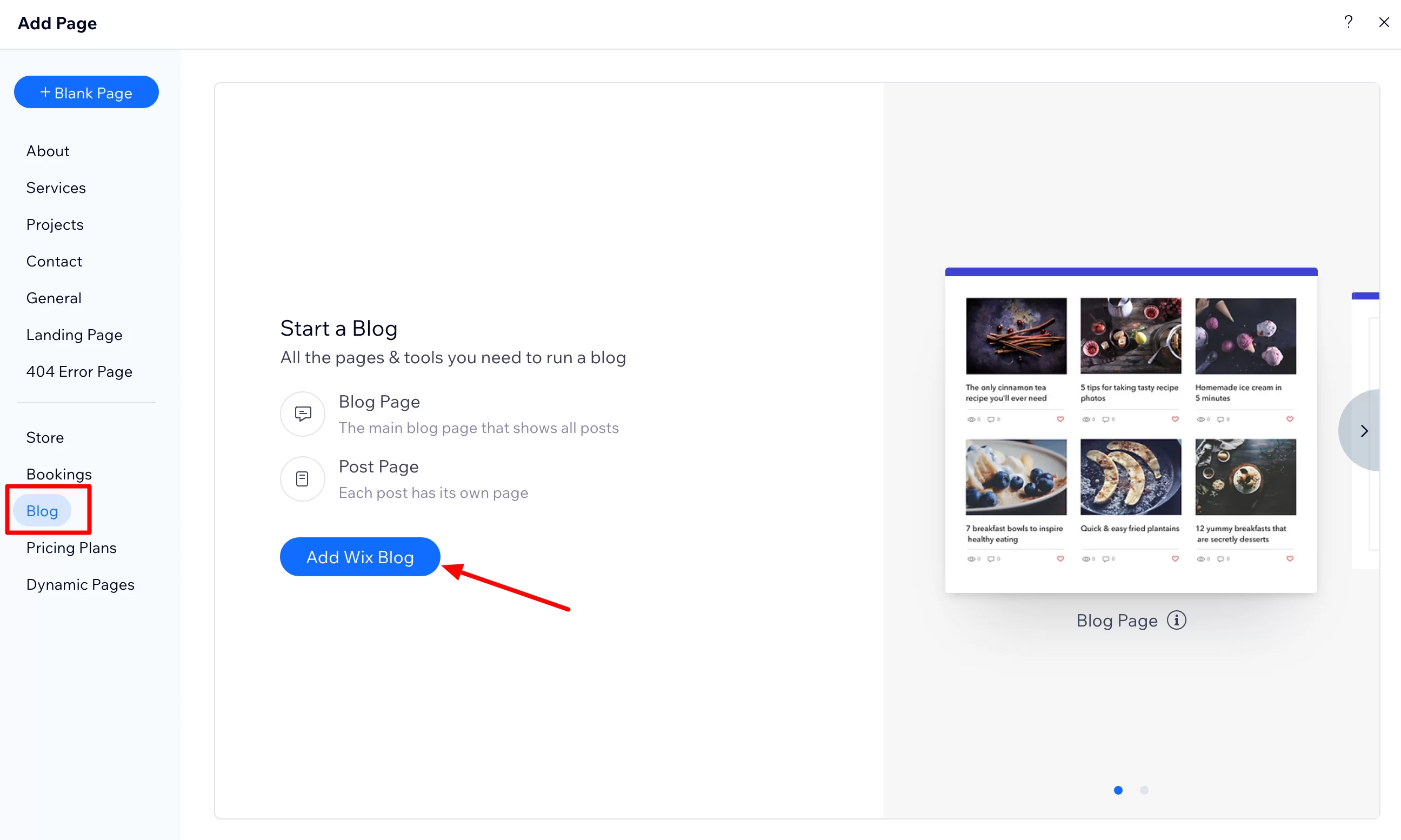
블로그가 활성화되면 기본적이면서도 실용적인 편집기로 이동합니다. 게시물 작성은 매우 직관적입니다. 예를 들어 다른 유형의 페이지와 마찬가지로 끌어서 놓기로 블로그를 구성할 수 있습니다.
워드 프로세서에서와 마찬가지로 온라인에서 직접 글을 쓸 수도 있습니다.
페이지 상단에 있는 도구 모음(아래 스크린샷의 1번)을 사용하면 이미지, 비디오, HTML 코드 등을 추가하는 것과 같은 일반적인 작업을 수행할 수 있습니다.
왼쪽(스크린샷의 2번)에 있는 사이드바는 매개변수 설정에서 더 나아가는 데 도움이 됩니다. 출판 날짜, 표지 이미지를 정의하거나 다양한 카테고리를 쉽게 관리할 수 있습니다.
최소한 기본 SEO 태그(제목, 메타 설명 및 URL 슬러그)에 대해 수정할 수 있는 몇 가지 설정이 있습니다.
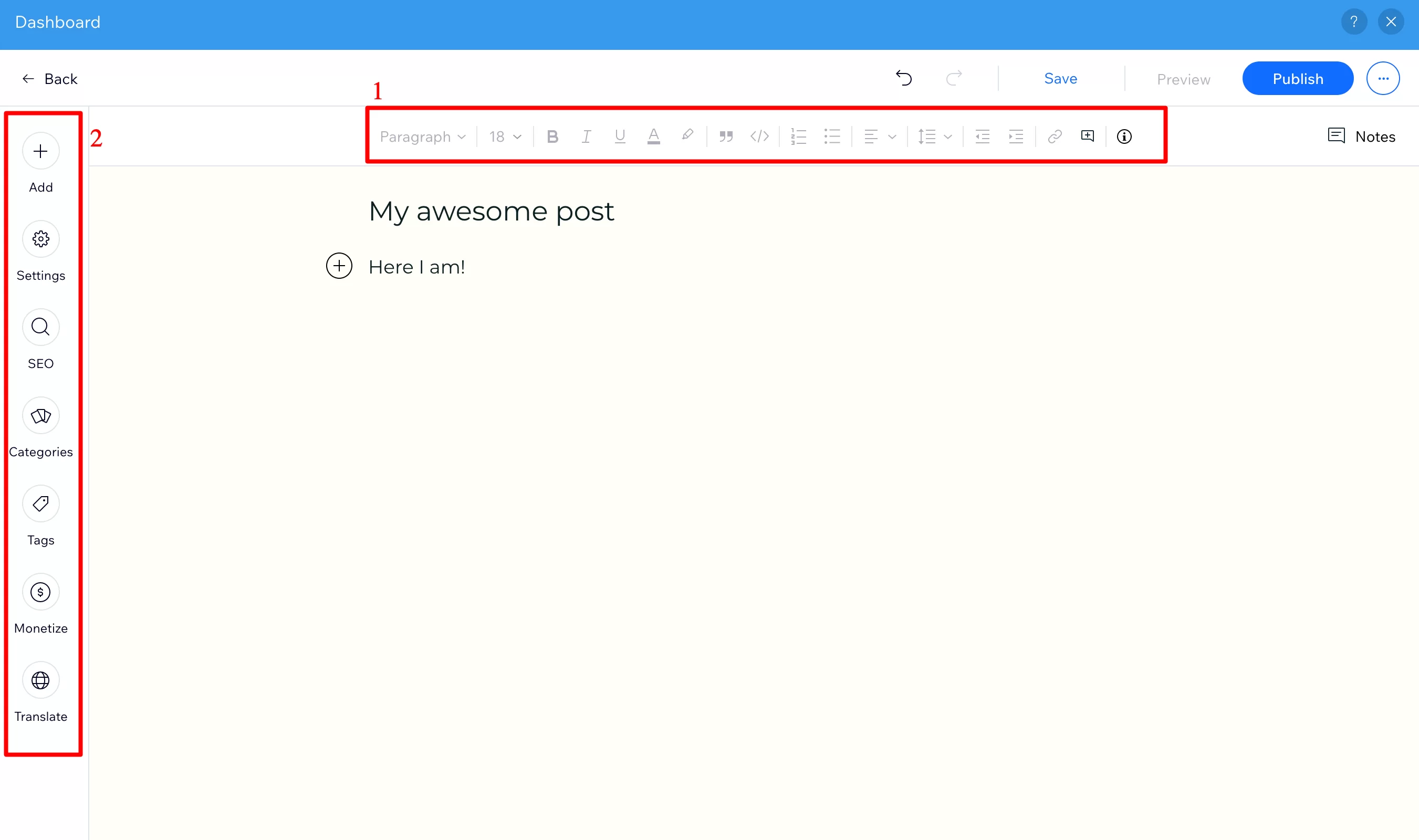
WordPress로 블로깅
WordPress를 사용하면 원래 블로깅 플랫폼으로 설계된 CMS가 있습니다.
즉, WordPress는 블로그를 원하는 모든 사람을 위해 맞춤 제작되었습니다!
게시물은 전용 관리 탭 에서 다른 유형의 페이지와 구분되며 게시물을 작성하고 다른 범주로 구성하고 게시물을 관리하는 것이 매우 쉽습니다.
WordPress 콘텐츠 편집기 덕분에 유명한 블록을 사용하여 원하는 대로 게시물을 시각적으로 구성할 수도 있습니다.
많은 초보자를 끌어들이는 Wix 및 WYSIWYG와 경쟁하기에 충분합니다. 솔직히 할 일이 많습니다. 기본적으로 WordPress는 블로깅 전용으로 여러 블록을 제공하므로 클릭 한 번으로 추가할 수 있습니다.
- 제목
- 텍스트
- 인용
- 이미지
- 글머리 기호 목록
- 파일
- 비디오
- 버튼
- 등.

가장 탐욕스러운 사용자를 위해 하나 이상의 전용 플러그인을 활성화하여 더 구체적인 추가 블록을 가질 수도 있습니다. 원하신다면 이 기사에서 그 중 10가지를 소개합니다.
기사 작성을 다른 사람에게 위임하는 경우 WordPress의 역할 관리 시스템이 특히 편리하다는 점도 주목할 가치가 있습니다.
다른 페이지나 WordPress 설정을 건드리지 않고 사이트의 블로깅 부분에만 액세스할 수 있도록 선택할 수 있습니다. 이는 콘텐츠 제작 시스템을 설정하려는 사람들에게 큰 장점입니다!
Wix를 사용하면 선택한 사람들에게 다른 권한을 부여할 수도 있지만 제공되는 옵션은 WordPress보다 덜 고급입니다.
Wix vs WordPress: 누가 이겼나요?
Wix 또는 WordPress에서 블로그를 만드는 것은 무료입니다. 두 플랫폼 모두에서 간단하고 시각적으로 콘텐츠를 만들 수 있습니다.
그러나 WordPress에는 특정 옵션을 설정하기 위한 더 많은 매개변수가 있습니다 . 역할 관리가 더 발전했으며 기본 댓글 시스템이 Wix보다 더 발전했습니다.
블로깅에 관해서는 WordPress가 갈 길입니다!
Wix vs WordPress: 전자 상거래 상점을 위해 어떤 것을 선택해야 합니까?
두 번째 시나리오인 온라인 상점 생성으로 이동하겠습니다.
Wix 및 전자상거래
Wix 전자 상거래(또는 Wix Stores) 기능은 엔트리 레벨 "Business Basic" 패키지의 경우 월 €24(약 $26/월)부터 사용할 수 있습니다.
가장 포괄적인 패키지인 "비즈니스 VIP"는 월 €52.80(약 $59/월 — 가격 섹션에서 자세한 내용)로 가격이 책정됩니다.
어떤 패키지를 선택하든 실제 제품과 디지털 제품을 모두 판매할 수 있습니다.
Wix와 마찬가지로 모든 작업은 매우 직관적인 인터페이스에서 이루어지며 여기에서 몇 번의 클릭만으로 다양한 제품의 카탈로그를 보고 설명, 가격 및 이미지를 관리할 수 있습니다.
Wix 전자상거래 기능을 사용하면 온라인 상거래 전용 템플릿을 선택하고, 제품을 추가하고, 재고 및 배송을 관리하는 등의 작업을 할 수 있습니다.
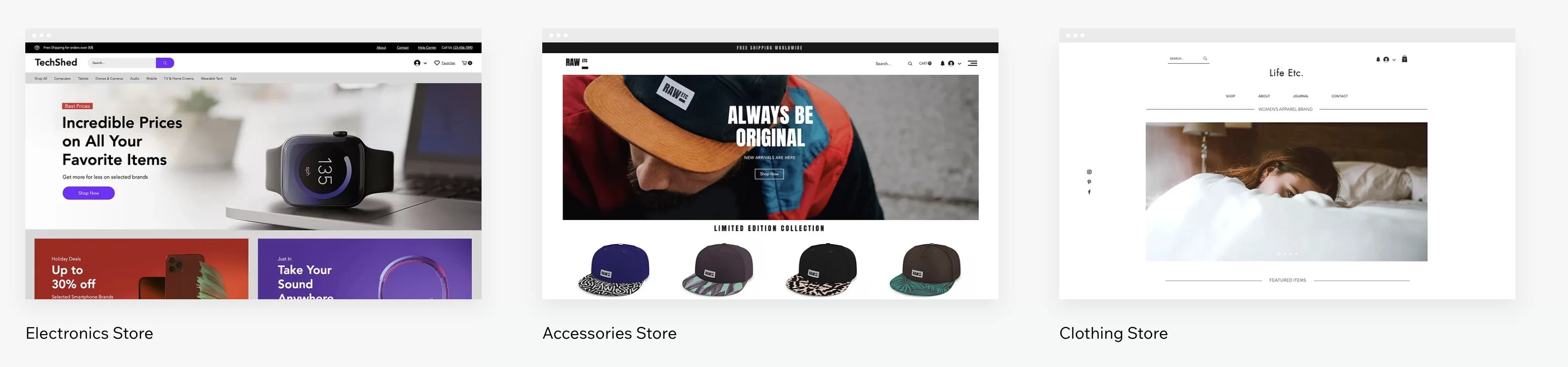
그러나 WooCommerce와 같은 플러그인과 비교할 때 옵션이 덜 광범위합니다. 이 모든 것은 100개 이하의 제품 카탈로그가 있는 소규모 온라인 전자 상거래 비즈니스에 적합합니다. 그 외에도 주식의 가시성은 복잡할 것입니다.
WordPress와 거대한 WooCommerce
WordPress 측면에서 주력 WooCommerce 플러그인을 언급하지 않고 전자 상거래에 대해 이야기할 수 없습니다.
공식 플러그인 디렉토리에서 가장 인기 있는 플러그인입니다. 5M 이상의 활성 설치가 있습니다.
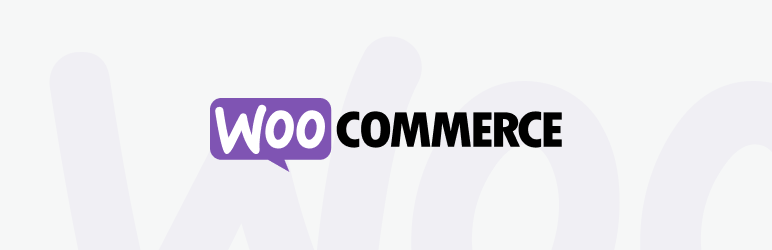
Wix 대 WooCommerce 전투가 시작되었습니다. WooCommerce를 사용하면 매우 간단한 방법으로 무료 온라인 상점을 설정할 수 있습니다.
그 기능은 Wix 전자 상거래의 기능보다 더 발전했습니다 . 특히 청구서, 신용 메모, 디지털 제품에 대한 유럽 연합의 VAT 생성을 처리할 수 있는 플러그인과 같은 보완 플러그인 덕분입니다.
요컨대, WooCommerce는 모든 유형의 상점에 적합한 온라인 상점 관리자가 됩니다.
Wix vs WordPress: 누가 이겼나요?
Wix 인터페이스에서 프리미엄 계정으로 온라인 상점을 만드는 데 도움이 되는 전자 상거래 기능에 액세스할 수 있습니다. WordPress에서 WooCommerce와 같은 타사 플러그인을 사용하면 쇼케이스 사이트를 전자 상거래 사이트로 변환할 수 있습니다.
초보자의 경우 Wix를 사용하면 온라인 상점을 시작하는 것이 더 간단해집니다 (WooCommerce를 사용하면 학습 곡선이 더 길어짐).
이것이 Wix의 주요 장점입니다. 나머지는 경쟁이 없습니다. WooCommerce는 더 많은 옵션과 더 큰 유연성을 모두 무료로 제공합니다!
이 플러그인을 사용하면 몇 가지 제품으로 온라인 상점을 설정하든, 수만 개의 항목으로 온라인 상점을 설정하든 관계없이 수행할 수 있는 작업에 제한이 없습니다.
Wix와 WordPress의 SEO 관리
웹 사이트, 블로그 또는 전자 상거래 상점을 갖는 것은 모두 훌륭하고 좋습니다. 그러나 목표는 여전히 웹에서 찾아야 합니다!
이를 위해 좋은 검색 엔진 최적화보다 더 좋은 것은 없습니다. 이 점에서 Wix 또는 WordPress 중 어느 것이 더 나은 선택입니까?
윅스와 SEO
오랫동안 사이트 순위에 문제가 있는 CMS로 비난받아온 Wix는 SEO(검색 엔진 최적화) 측면에서 먼 길을 왔습니다.
이제 검색 엔진이 콘텐츠를 더 쉽게 이해할 수 있도록 다양한 스마트 기능이 포함되어 있어 기쁩니다.
- Wix는 사이트맵을 생성 및 업데이트합니다.
- 이 도구는 자동으로 Robots.txt 파일을 생성합니다.
- 구조화된 데이터를 생성하는 옵션을 활성화하여 "검색 엔진이 어떤 콘텐츠가 리치 스니펫에 표시될 수 있는지 이해"하도록 할 수 있습니다.
또한 Wix는 SEO를 최적화하는 데 도움이 되는 실용적인 옵션을 제공합니다.
- "Wix SEO Wiz" 기능 덕분에 SEO 구성 체크리스트를 활용할 수 있습니다 . 이 대화형 가이드는 각 페이지가 검색 엔진에 의해 잘 인덱싱되도록 하기 위해 수행해야 하는 SEO 조치를 목표로 지정하는 데 도움이 됩니다.
- 사이트를 Google Search Console에 연결하여 성능을 확인할 수 있습니다.
- 리디렉션 관리자 덕분에 301 리디렉션을 설정할 수 있습니다 .
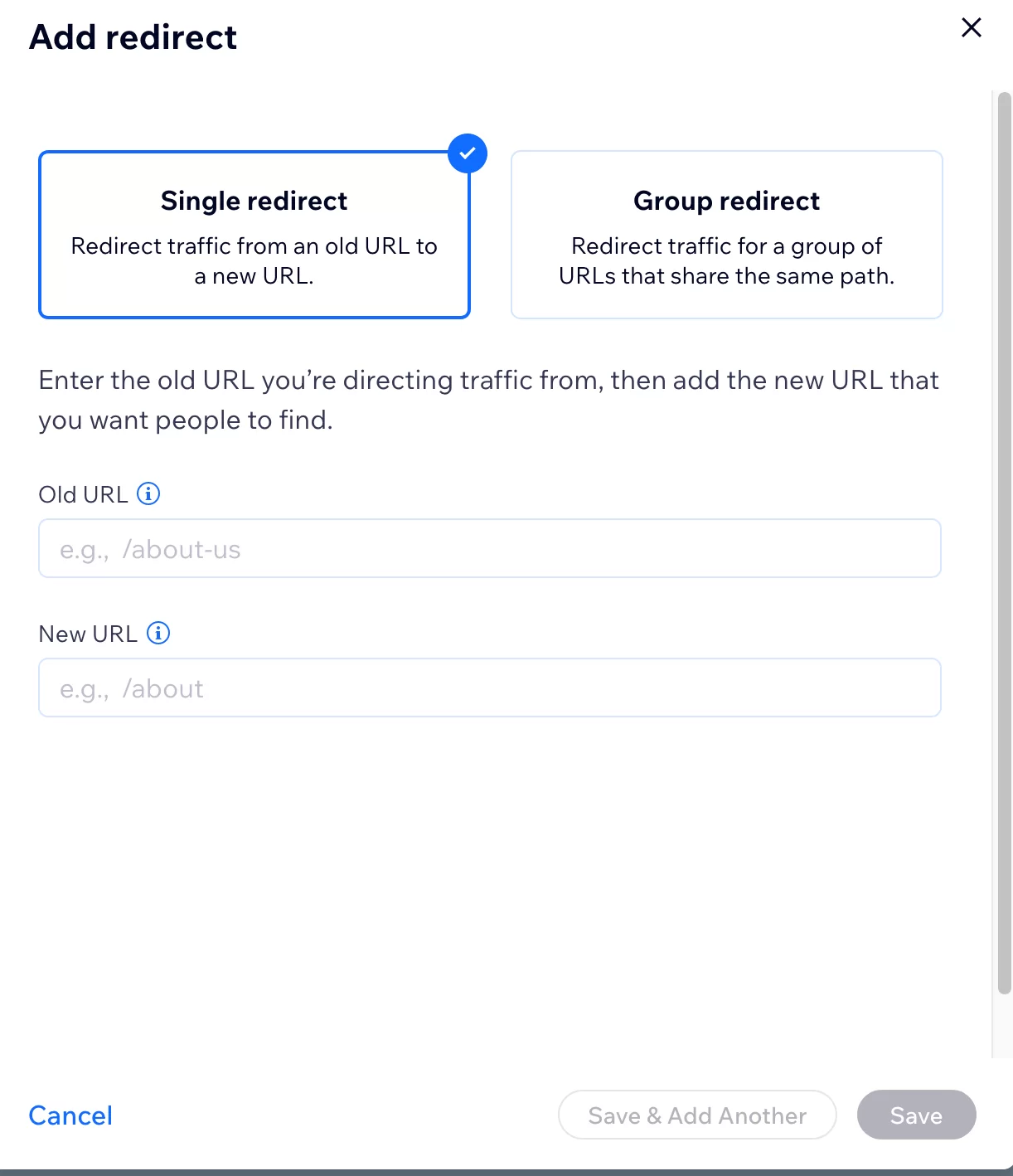
물론 제목 및 메타 설명 태그에 쉽게 액세스하고 이미지에 대한 대체 텍스트 관리를 통해 각 콘텐츠의 페이지 내 SEO 작업을 수행할 수 있습니다.
워드프레스와 SEO
WordPress는 자연스럽게 SEO에 최적화된 것으로 유명합니다.
기본적으로 고유주소(URLS의 구조, 즉 웹페이지 주소)를 구성할 수 있을 뿐만 아니라 온페이지 SEO 측면에서 매우 적응할 수 있습니다.
최적화할 다양한 태그(이미지, 대체 텍스트 및 태그)에 쉽게 액세스 할 수 있습니다.
그러나 필수 옵션(일부는 Wix에 자연스럽게 포함됨)을 활용하려면 자연스러운 SEO를 관리하는 데 도움이 되는 타사 플러그인을 사용해야 합니다.
시장에는 다음과 같은 몇 가지가 있습니다.
- 서프레스
- 순위 수학
- 요스트 SEO
이 마지막 것이 가장 유명합니다. 신호등 시스템은 비즈니스와 관련된 키워드를 중심으로 페이지 최적화를 통해 신중하게 안내합니다.
Wix vs WordPress: 누가 이겼나요?
놀랍게도 오늘날 두 CMS는 SEO 측면에서 연결되어 있습니다.
Wix는 기본적으로 더 포괄적이지만(예: 전용 플러그인 없이는 WordPress에서 불가능한 콘텐츠의 각 페이지에 대한 제목 및 메타 설명 태그를 수정할 수 있음) 동일한 수준의 미세 조정을 달성할 수 있습니다. SEO 플러그인을 사용하여 WordPress에서.
그러나 속지 마십시오. 어떤 플랫폼을 선택하든 만족스러운 SEO 결과를 얻기 위해 많은 노력을 기울여야 합니다. 양질의 콘텐츠를 만들고, 고객의 기대에 대해 생각하고, 각 페이지를 매우 신중하게 최적화하는 등의 작업이 필요합니다.
SEO를 위해 WordPress 사이트를 최적화하는 방법에 대해 자세히 알고 싶습니까? 전용 가이드를 확인하세요!
Wix 대 WordPress: 보안은 어떻습니까?
귀하의 웹사이트는 신성한 사원입니다. 악의적인 개인이 악용하여 위험에 빠뜨릴 수 있는 보안 허점을 열어두어서는 안 됩니다.
그렇다면 누가 최고의 보디가드, Wix 또는 WordPress를 만드나요?
Wix의 보안
Wix에서는 웹사이트를 생성하는 즉시 보안 측면에서 모든 것이 포함됩니다.
업데이트는 모든 보안 옵션과 마찬가지로 플랫폼 관리자가 직접 수행합니다.
모든 Wix 사이트에는 연결이 HTTPS 프로토콜에 의해 암호화되고 보호됨을 증명하는 SSL 인증서가 있습니다.
이것은 웹 사이트 보안에 대해 잘 모르는 초보자에게 매우 안심이 됩니다.
WordPress의 보안
반면에 WordPress에서 보안은 귀하의 업무입니다.
- 업데이트를 직접 관리해야 합니다. 이렇게 하면 어느 정도 심각한 보안 결함이 나타나는 것을 방지할 수 있습니다.
- 사이트, 파일 및 데이터베이스를 모두 정기적으로 백업해야 합니다. 이렇게 하려면 최고의 백업 플러그인 테스트를 참조하십시오.
- SSL 인증서를 활성화하는 것이 좋습니다.
- 문제를 방지하려면 전용 보안 플러그인을 설치하는 것이 좋습니다 . 예를 들어 iThemes Security 또는 SecuPress는 사이트에 중요한 모든 것을 처리합니다.
Wix vs WordPress: 누가 이겼나요?
Wix는 이러한 모든 보안 측면을 위임하려는 초보자에게 적합합니다.
그러나 웹 사이트 보안의 중요성을 더 잘 알고 있는 사람들은 의심할 여지 없이 WordPress를 선택하여 문제를 스스로 해결하는 것을 선호할 것입니다.
결국, 그것은 모두 신뢰의 문제입니다. 어떤 사람들은 어떤 일을 제대로 하려면 스스로 해야 한다고 말할 것입니다.
두 플랫폼의 생태계 및 고객 지원
미래를 살펴봅시다. 웹 사이트를 만드는 과정에 있다고 상상해 봅시다. 당신은 잘하고 있고 당신 자신이 꽤 자랑스럽습니다.
갑자기 장애물에 부딪혔습니다. 기능을 설정할 수 없고 CMS에서 길을 잃습니다…
어떻게 해야 합니까? 누구에게 연락하여 도움을 받을 수 있습니까?
Wix에서: 연중무휴 지원
Wix에서는 손상된 상황을 극복하는 데 도움이 되는 수많은 문서와 튜토리얼이 나열된 지원 센터에 이미 액세스할 수 있습니다.
검색어를 입력하면 대화형 양식이 콘텐츠를 제안하여 적절한 리소스로 안내합니다.
시작하기, SEO, 계정 관리, 마케팅 도구, 전자 상거래 등 다양한 주제를 다룹니다.
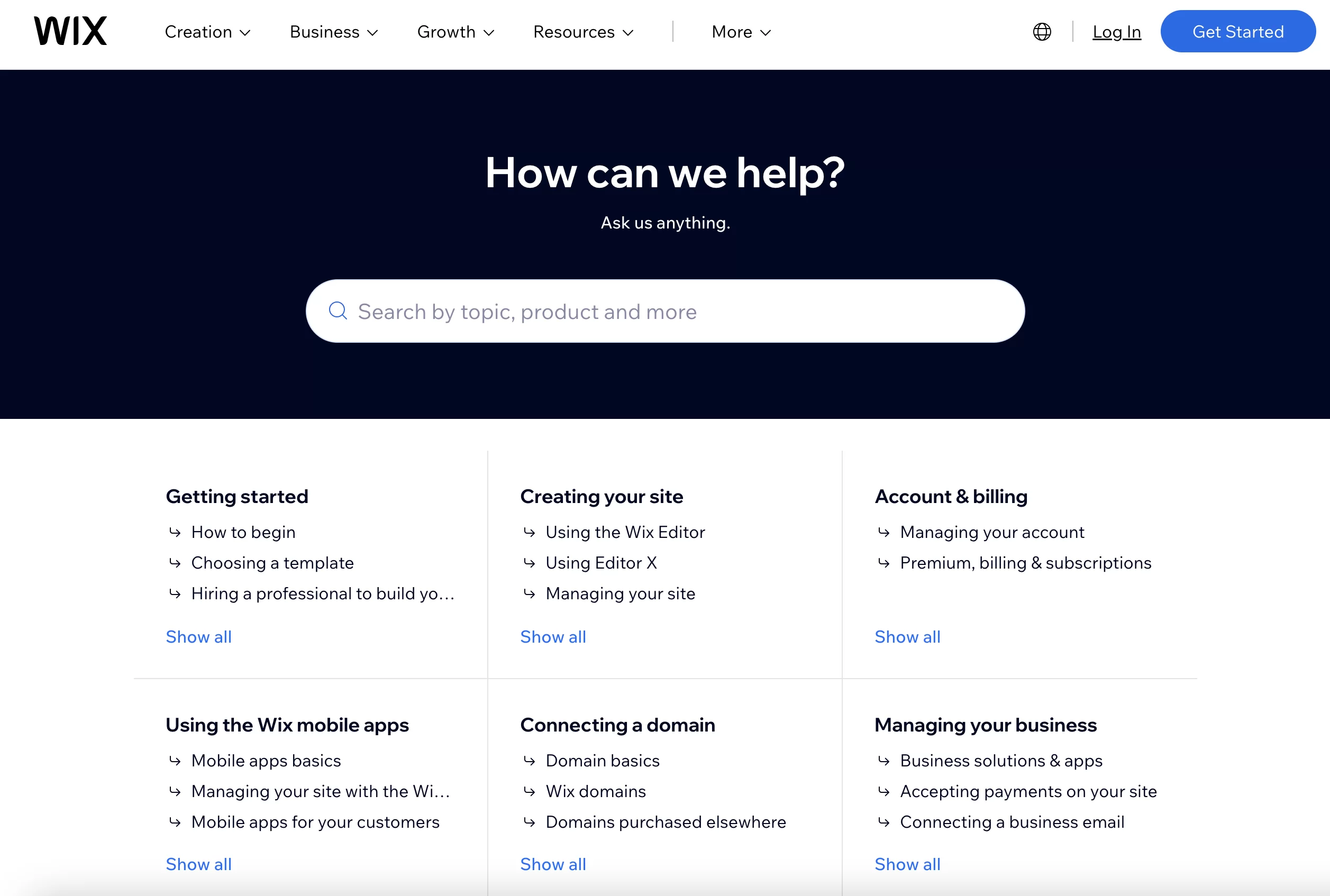
그런 다음 프리미엄 패키지에 가입하면 플랫폼 전문가의 연중무휴 지원(이메일 또는 전화)을 이용할 수 있습니다.
여전히 난처한 경우 Wix 블로그에서 일반적이거나 사이트에 직접 적용할 수 있는 귀중한 조언을 찾을 수 있습니다(예: "휴일을 대비하여 웹사이트를 준비하는 방법").
마지막으로, 최후의 수단으로 Wix Marketplace에 등록된 프리랜서 또는 웹 에이전시에 언제든지 연락할 수 있습니다.
WordPress 커뮤니티의 강점
WordPress에는 직접적인 사용자 지원과 같은 것이 없습니다. 그러나 다행스럽게도 세계 최고의 CMS인 WordPress는 최고의 조언을 제공할 준비가 된 매우 활발한 커뮤니티에서 웹 구석구석의 애호가와 전문가를 모았습니다.
스스로 해결해야 한다는 것은 사실입니다. 그러나 문제가 무엇이든 인터넷의 다양한 위치에서 질문에 대한 답을 찾을 수 있습니다.
- 공식 워드프레스 문서
- WPMarmite와 같은 전문 온라인 리소스
- 소셜 네트워크의 전문 그룹
- 모임 또는 WordCamp(현지 사용자 커뮤니티에서 주최하는 WordPress 전용 이벤트)와 같은 전용 이벤트

WordPress 소프트웨어 자체에 대한 직접적인 지원은 없지만 구매할 수 있는 대부분의 프리미엄 테마 및 플러그인은 지원을 제공합니다.
문제가 발생하면 테마 또는 플러그인 개발자로부터 지원을 받을 수 있지만 이메일로만 가능합니다.
Wix vs WordPress: 누가 이겼나요?
다시 한 번, 초보자는 언제든지 Wix 지원팀에 문의할 수 있다는 점에 감사할 것입니다. 그러나 결국 WordPress 커뮤니티는 매우 잘 발달되어 있으므로 시간이 있으면 이 CMS에 대한 질문에 대한 답을 직접 찾을 수 있습니다.
요컨대, 오픈 소스 원칙은 여기에서도 작동합니다. WordPress에 대한 지식은 웹에서 널리 공유되어 프로젝트에서 최대한 활용할 수 있도록 도와줍니다.
두 플랫폼의 가격
Wix 비용은 얼마입니까?
이것은 많은 웹 디자이너에게 중요한 점을 알려줍니다. 이 모든 비용은 얼마입니까?
Wix를 무료로 받을 수 있지만 다음과 같은 심각한 제한 사항이 있습니다.
- 귀하의 사이트에 광고가 표시됩니다 .
- 맞춤 도메인 이름은 연결할 수 없습니다 .
- 저장 공간은 500MB로 제한됩니다.
방문자에게 전문적인 쇼케이스를 제공하고 싶다면 다소 어색할 것입니다. 귀하도 동의하실 것입니다.
이러한 초기 장벽을 극복하려면 프리미엄 패키지를 구입해야 합니다(€6.60 또는 약 $7/월인 "도메인 연결" 옵션 제외).
이 경우 Wix는 제안을 세 가지 유형으로 나눕니다.
- "웹 사이트"는 쇼케이스 사이트를 만들기 위한 계획입니다 .
- 온라인 상점 설정을 위한 "비즈니스 및 전자 상거래" 계획 .
- 대기업용으로 설계된 "엔터프라이즈" 계획 (여기서는 이 옵션에 대해 자세히 설명하지 않음).
Wix "웹사이트" 패키지
온라인 거래가 필요하지 않은 웹사이트부터 시작해 봅시다. Wix는 €12/월 ~ €34.80/월(프로모션 제외, 약 $13/월 ~ $38.60/월)의 다양한 구독을 제공합니다 .
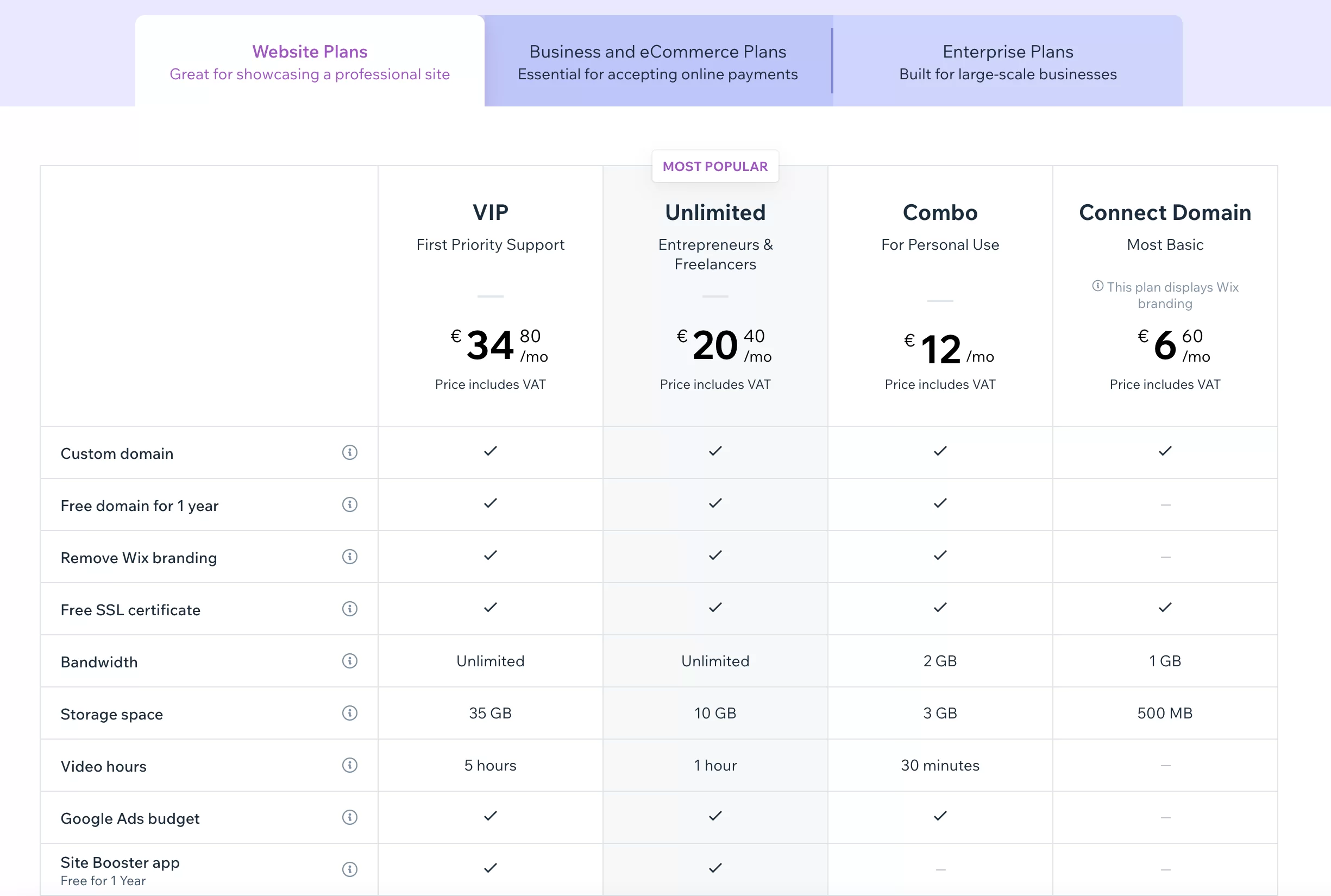
이러한 제안 간의 차이점은 몇 가지 기준에 따라 달라집니다.
- 수신할 대역폭과 연결된 사이트의 성능
- CMS의 미디어 저장소
- 비디오, Google 광고(유료 순위) 또는 전문 로고 생성을 위한 추가 기능
Wix 비즈니스 및 전자상거래 패키지
온라인 거래를 설정하려는 사이트에서 사용할 수 있는 제안으로 이동하겠습니다. €24 또는 약 $26/월("Business Basic")에서 €52.80 또는 약 $59/월("Business VIP")까지 세 가지 패키지를 사용할 수 있습니다.
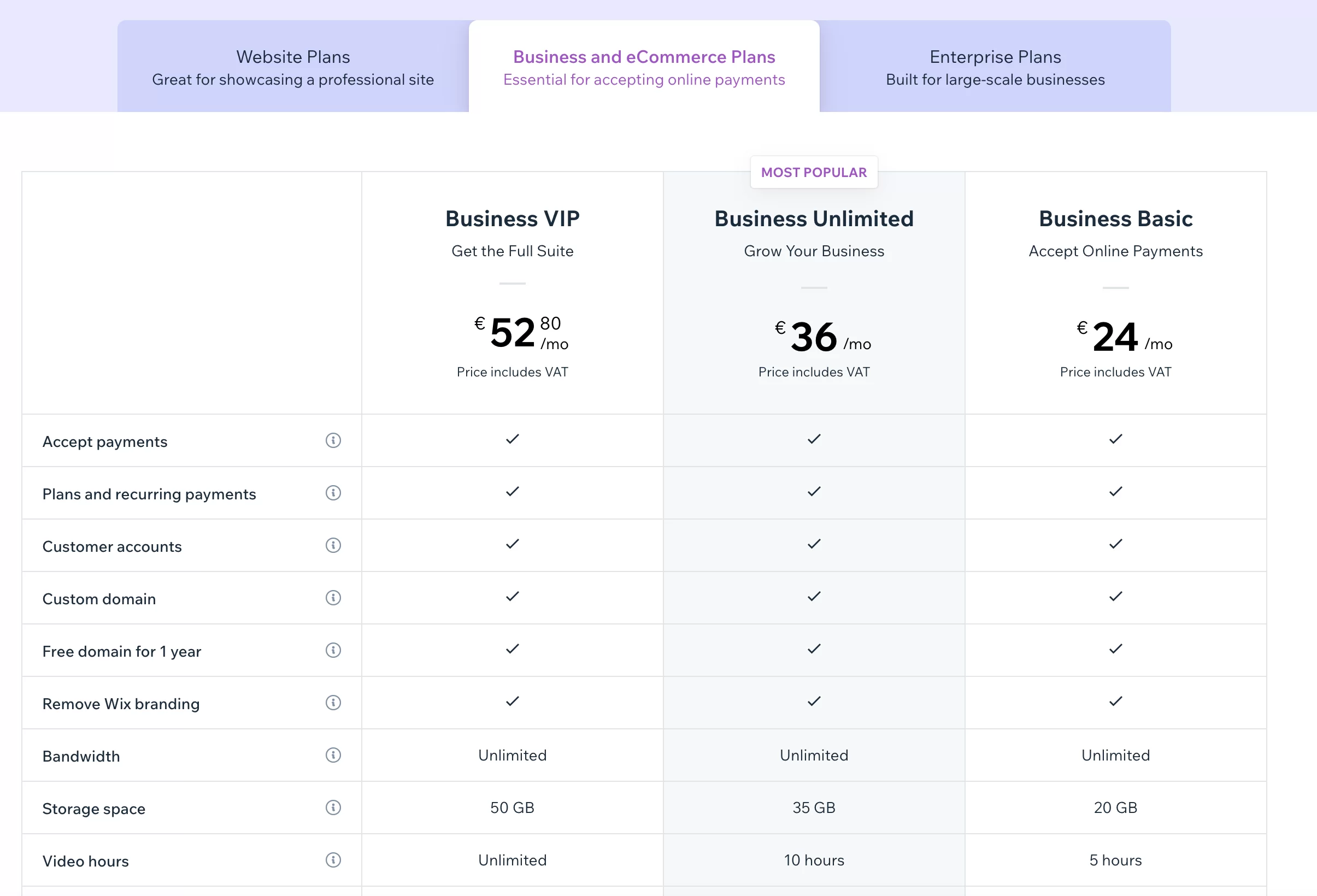
분명히 패키지가 높을수록 더 많은 사용자 지정 옵션이 있습니다. 관심이 있다면 이 모든 사항을 확인하십시오.
WordPress 비용은 얼마입니까?
WordPress 다운로드는 무료이지만 주의하세요! 다음을 포함하여 여러 비용을 부담해야 합니다.
- 사이트의 호스팅 및 도메인 이름 . 이 두 요소에 대해 평균 $50에서 $100/년을 지불할 것으로 예상합니다.
- 플러그인 및 기능 . 비용은 사용하는 프리미엄 플러그인 수에 따라 다릅니다. 일부 플러그인은 10달러 미만이지만 다른 플러그인은 수백 달러에 판매됩니다.
- 구매할 수 있는 테마 측면에서 디자인 . 참고로 무료 테마의 프리미엄 버전은 연간 평균 $50 정도에 판매되고 있습니다.
- 사이트 유지 관리 직접 수행하면 최소한 시간이 걸립니다.
진행 방법을 잘 모르겠고 플러그인과 테마를 좌우로 다운로드하면 가격이 급격하게 높아질 수 있습니다 .
그러니 미리 알아야 할 모든 것을 알아보고 무료 버전의 플러그인을 테스트하고 커뮤니티의 전문가와 이야기하는 것을 주저하지 마십시오.
Wix vs WordPress: 누가 이겼나요?
그것은 모두 귀하의 웹 사이트 프로젝트에 달려 있기 때문에 말하기 어렵습니다!
Wix를 사용하면 평생 동안 월 사용료를 지불하는 반면 WordPress에는 특정 월 사용료(호스팅, 유지 관리, 특정 프리미엄 플러그인…) 및 기타 일회성 비용(특정 테마 및 플러그인)이 있습니다.
선택을 할 때 가격이 유일한 결정적 기준이라면 사전에 프로젝트를 추정하여 이 모든 것이 장기적으로 비용이 얼마나 될지 추정하십시오.
#Wix 대 #WordPress? 어떤 CMS를 선택해야 할까요? 귀하의 필요에 따라 정보에 입각한 선택을 하기 위해 궁극적인 비교를 확인하십시오.
Wix와 WordPress에 대한 최종 의견: 어느 것을 선택해야 합니까?
보시다시피 많은 측면에서 Wix와 WordPress는 유사하며 동일한 이점을 제공합니다. 다른 경우에는 둘 중 하나가 프로젝트에 더 적합합니다.
이 운명적인 질문에 대한 답은 프로필과 최종 웹사이트에서 달성하려는 목표에 따라 달라집니다.
윅스: 누구를 위해?
일반적으로 Wix는 다음 프로필에 적합합니다.
- 코드나 초커스터마이징으로 손을 더럽히고 싶지 않은 초보자. 큰 성장 야망이 없는 블로그나 비즈니스의 경우일 수 있습니다.
- 사이트 관리 및 유지 관리를 원하지 않는 사람들.
- 처음으로 웹 사이트를 시작하고 전문적인 야망 없이 기술적인 측면에 얽매이지 않고 물을 테스트하려는 사용자.
워드프레스: 누구를 위해?
WordPress에서 학습 곡선은 Wix보다 약간 더 깁니다. 반면에 Wix보다 유연하고 강력하며 확장 가능합니다.
고급 사용자 정의를 찾고 있거나 사이트의 모든 마지막 매개 변수를 손으로 직접 관리하거나 최소한 다른 사람에게 비용을 지불하고 싶다면 올바른 위치에 왔습니다. WordPress를 선택하십시오. 전체 사이트를 세밀하게 관리합니다.
시간이 지남에 따라 이 CMS를 사용하면 콘텐츠 소유권을 유지하면서 견고하고 지속적인 존재감을 보장할 수 있습니다.
결국 가장 중요한 것은 귀하의 목표와 방문자를 위해 귀하의 사이트를 좋은 사이트로 만드는 것이 무엇인지 아는 것입니다. 그런 다음 올바른 CMS를 선택하고 현명하게 사용하십시오.
WPMarmite 팀에서 우리는 의심할 여지 없이 약간 편향되어 있으며 WordPress는 현재 몇 년 동안 우리의 열정이었습니다.
그러나 나는 우리 사이에 일어난 토론을 당신과 나누고 싶었고 우리를 웃게 만들었습니다. 이 문서의 초안에서 우리는 Wix 블로그가… WordPress에서 실행된다는 것을 발견했습니다.
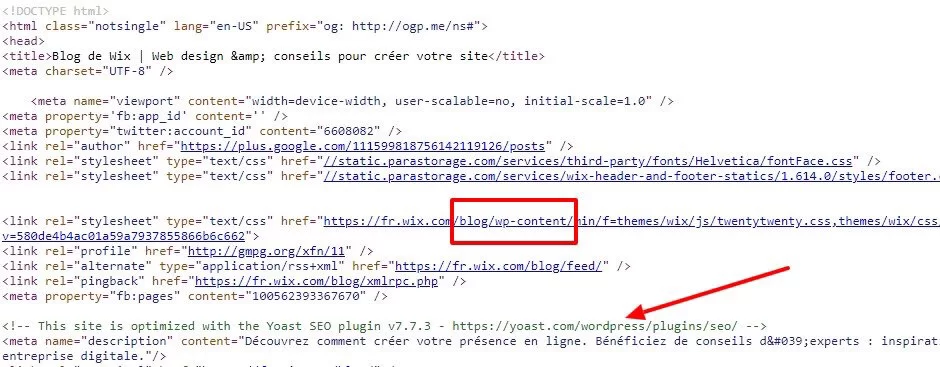
그 동안 Wix는 이것을 변경했지만 우리는 그것에 대해 크게 웃었습니다.
당신은 우리의 완고한 #TeamWordPress의 일원입니까? 아니면 모든 세부 사항에 대한 전문가인 Wix 광신자입니까?
의견에 당신의 취향을 알려주세요: 우리는 당신의 산문을 읽는 것을 좋아합니다!